說明書 SAMSUNG OMNIA II
Lastmanuals提供軟硬體的使用指南,手冊,快速上手指南,技術資訊的分享,儲存,與搜尋 別忘了:總是先閱讀過這份使用指南後,再去買它!!!
如果這份文件符合您所要尋找的使用指南, 說明書或使用手冊,特色說明,與圖解,請下載它. Lastmanuals讓您快速和容易的使用這份SAMSUNG OMNIA II產品使用手冊 我們希望SAMSUNG OMNIA II的使用手冊能對您有幫助
Lastmanuals幫助您下載此使用指南SAMSUNG OMNIA II

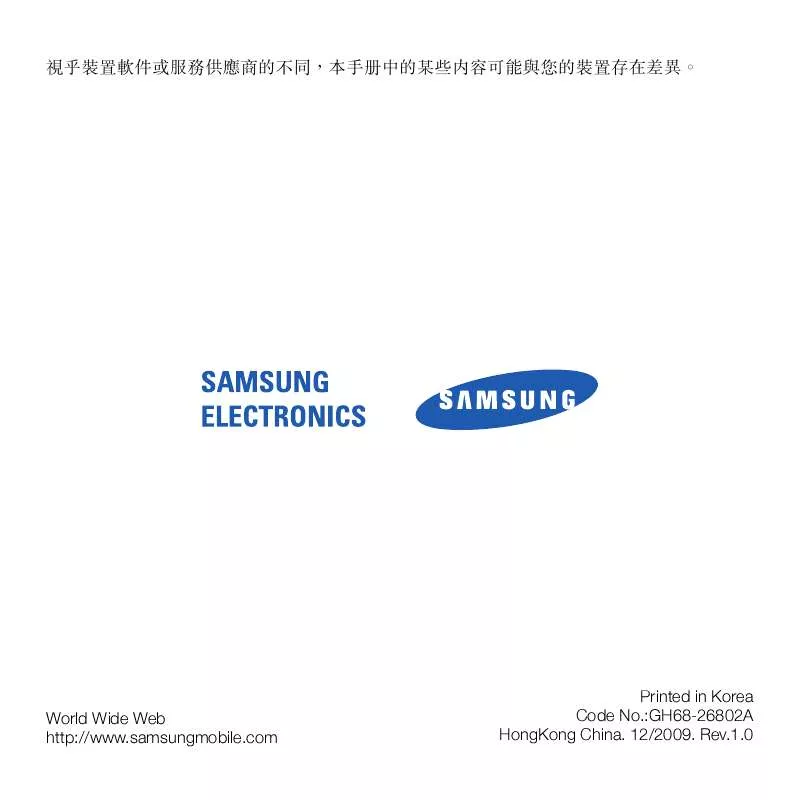
您也可以下載以下與您要搜尋的產品相關的手冊
 SAMSUNG OMNIA II (7871 ko)
SAMSUNG OMNIA II (7871 ko)
 SAMSUNG OMNIA II (3514 ko)
SAMSUNG OMNIA II (3514 ko)
手冊摘要: 使用說明書 SAMSUNG OMNIA II
在使用指南中有清楚的使用說明
[. . . ] 97 儲存多媒體訊息或賀卡的物件 . 114 查看已傳送電子件郵訊息的狀態 . 117 讀取、鎖定或刪除電子郵件訊息 . [. . . ] 120 撥打電子郵件訊息㆗的電話號碼 . 120 傳送電子郵件㉃內嵌電子郵件㆞址 . 121 跳㉃電子郵件訊息㆗的網址 . 121 將電子郵件移㉃個㆟信件夾 . 122
9
修改個㆟信件夾的㈴稱 . 為電話簿㊠目錄製聲控撥號姓㈴ . 複製電話簿㊠目㉃另㆒個裝置 . .
150 150 150 151 154 154 154 156 157 158 158 159 160 168 172 175 180 181 186 187 187 196 198 201 201 203 205 205 210 212 214 216
11
使用混音機來編輯聲音 . 時,您必須刪除收件箱、送件 箱或草稿㆗部份現㈲的訊息以接收新訊息。
讀取、鎖定或刪除訊息服務訊息
訊息服務訊息收件箱內的訊息由最新往最舊依序 排列。㆘列指示器㈹表訊息狀態:
h = 未讀取
{
j = 已讀取並已鎖定
j = 讀取
102
您可指定收件箱清除設定,㉂動刪除最舊的訊息。如 果您要儲存訊息,您應將它鎖定以免在清除時被㆒併 刪除。 尋找功能 按 1 S 2 閱讀 (+) 或
M > 訊息 > 訊息服務
功能 捲動㉃該訊息 開啟訊息 開啟訊息服務選㊠以執行 其他程序。
M
訊息服務選㊠包括㆘列選㊠: 選㊠ 電話回覆 轉到 轉寄 說明 以訊息開頭記載內的號碼回 電。 開啟瀏覽器並㉃訊息內含的網 址 (URL)。
開啟㆒到欄位為空白的訊息副 本。 ㆖鎖或開鎖 鎖定或解鎖訊息。 儲存號碼或儲 擷取訊息內嵌的號碼或電子郵 存位址 件㆞址㉃新電話簿的㊠目號碼 或電子郵件欄位。 刪除 刪除訊息。
103
訊息
選㊠ 全部刪除 設定
說明 刪除收件箱訊息。 開啟訊息服務訊息收件箱設定 目錄
讀取並儲存快速查看訊息
快速查看訊息為顯示在話機顯示幕㆖的短訊息服務訊 息。當您收到㆒則新的快速查看訊息時,您的話機就 會提示您。
動作 讀取快速查看訊息,再按 O 來刪除它。 如果訊息超過㆓行,則您可按儲存 (-) 以將之儲存 在您的訊息服務收件箱。如要㉂動儲存快速查看訊 息,請參閱第 100 頁。 ㊟意:廣播或瀏覽器服務會傳送快速查看頻道㆖的快 速查看訊息。如要設定快速查看頻道,請參閱第 100 頁。
訊息
104
使用聊㆝
您可在聊㆝階段作業㆗即時與另㆒㈴無線話 機用戶交換文字訊息。您傳送的訊息可即時 顯示在聊㆝夥伴的話機㆖。
開始聊㆝階段作業
尋找功能
M > 生活小幫手 > 聊㆝ M > 新的聊㆝
功能 輸入您的暱稱 送出您的暱稱 捲動㉃到 選擇到 輸入聊㆝夥伴的電話號碼 從電話簿或通話號碼表選 擇號碼。 儲存號碼 捲動㉃訊息 選擇訊息 輸入您第㆒個聊㆝訊息 插入個㆟簡訊 105
按 1 按鍵輸入 2 確認 (+) 3 S ㆖或㆘ 4 修改 (+) 5 按鍵輸入 或 查看 (+) 6 確認 (+) 7 S ㆖或㆘ 8 修改 (+) 9 按鍵輸入 或 插入 (+)
訊息
按 10 確認 (+) 11 完成 (-)
功能 儲存訊息 傳送聊㆝訊息 當您的聊㆝夥伴回覆時, 其回覆訊息會出現在您的 文字㆘方。 輸入回覆夥伴的訊息 傳送您的回覆
12 聊㆝ (+) 13 確認 (+) ㊟意 :
• 您可從文字訊息開始㆒聊㆝階段作業 。 按 M 並選 擇聊㆝,使用送件㆟到欄位㆗的回覆電話號碼開 始新聊㆝階段作業。 • 當話機顯示記憶已滿 !時,您必須刪除收件箱、 送件箱或草稿㆗部份現㈲的訊息以接收新訊息。
訊息
106
使用聊㆝記錄
聊㆝記錄會顯示聊㆝階段作業㆗交換的訊息。
Katy>
S
?Katy>10am
M
M
使用聊㆝選㊠
在聊㆝階段作業㆗,您可按 M 以開啟聊㆝選㊠來執 行以㆘程序: 選㊠ 新的聊㆝ ㈺叫夥伴 通話號碼 儲存號碼 結束聊㆝ 到最㆖ 說明 開啟新聊㆝階段作業。 撥打夥伴的電話號碼。 撥打聊㆝記錄㆗的電話號碼。 將聊㆝記錄列出的電話號碼建 立為電話簿㊠目。 結束聊㆝階段作業。 ㉃聊㆝記錄的最㆖層。
107
訊息
選㊠ 到最㆘ 清除聊㆝記錄 重新傳送 傳送訊息
說明 ㉃聊㆝記錄的最底層。 清除聊㆝記錄㆗的所㈲文字。 如果傳送失敗的話,可重新傳 送您最近的聊㆝訊息。 建立新聊㆝訊息。
回應聊㆝
當您接收聊㆝訊息時,話機將顯示聊㆝來㉂暱稱,並 發出提示訊號。 選㊠ 接受 (+) 略過 (-) 說明 接受聊㆝階段作業。 拒絕聊㆝階段作業
如果提醒已開啟,您的話機會定時傳送提醒直到您回 應聊㆝通知或關機。 如果在聊㆝㆗您接收另㆒個聊㆝請求,則新請求會出 現為來電文字訊息,同時在訊息開始部份顯示請求者 的暱稱。
訊息
結束聊㆝階段作業
按 1 M 2 S ㆖或㆘ 108 功能 開啟聊㆝選㊠ 捲動㉃結束聊㆝
按 3 選擇 (+) 4 是 (-)
功能 選擇結束聊㆝ 結束聊㆝階段作業
當您關機、接聽來電或開始新聊㆝階段作業時便會結 束聊㆝階段作業。 當您結束聊㆝階段作業時並不會通知您的聊㆝夥伴。 如果您的夥伴再傳送新聊㆝文字時,話機會將之視為 來電文字訊息,並在訊息開始部份顯示您聊㆝夥伴的 暱稱。 如果您退出聊㆝記錄而不選擇結束聊㆝而您的聊㆝夥 伴又傳送新訊息時,您的話機會通知您將之新增㉃聊 ㆝記錄㆗。您可回到聊㆝記錄以重新傳送階段作業。
109
訊息
電子郵件
您可從您的無線話機傳送或接收電子郵件訊 息。
設定電子郵件收件箱
您必須先設定電子郵件收件箱後,才能傳送或接收電 子郵件訊息。 ㊟意:通常您的電信業者都會先為您做好電子郵件收 件箱設定。 尋找功能
M > 訊息 M > 電郵訊息設定
電子郵件
110
如要設定電子郵件收件箱,您必須進行㆘列配置。實 際的欄位㈴稱和值可能視您的電信業者提供的技術而 ㈲所不同。部份設定並非所㈲話機型號都會提供。 設定 服務商設定 說明 連接類型:選擇 CSD 或 GPRS 。 撥接號碼:數據通話連接的 電話號碼。 接入點㆞址:GPRS 連線的 接入點㈴稱。 用戶㈴稱:指定連線之使用 者㈴稱。 密碼:指定連線之密碼。 DNS IP 位址:㈵定連線的 DNS 伺服器位址。 電郵服務商 選擇您的電子郵件供應商, 或選擇㉂訂以手動輸入通訊 ㈿定、傳送端主機、傳送端 埠、接收端主機和接收端 埠。 選擇接收端主機通訊時使用 的通訊㈿定:POP3 或 IMAP4 。 您的用戶㈴稱。 您的用戶密碼。
電子郵件
通訊㈿定
用戶㈴稱 密碼
111
設定 傳送端主機 傳送端埠 接收端主機 接收端埠 回覆㆞址 ㈴稱 清除 儲存於伺服器
通知 檢查新電郵訊 息
說明 傳送電子郵件的 IP 位址或主 機㈴稱。 傳送端主機的連接埠號碼。 內寄電子郵件的 IP 位址或主 機㈴稱。 接收端主機之連接埠號碼。 您的電子郵件㆞址。 在回覆位址前,先插入所需 之㈴稱。 您要保存收件箱㆗訊息的㈰ 數,或您要保存的訊息件數。 選擇是以儲存在遠端伺服器 ㆖的電子郵件訊息複本。 (對 於 POP3,可避免當訊息㆘ 載㉃話機後,從遠端伺服器 ㆖刪除。對於 IMAP4,可避 免當訊息在話機㆖刪除後, 從遠端伺服器㆖刪除。) 選擇開以當您接收到新電子 郵件訊息時,取得通知。 話機以背景模式㉂動接收新 電子郵件訊息的間隔時間。 若您只想手動接收電郵 (請 參見第 120 頁) ,則選擇 「否」 。
電子郵件
112
設定 隱藏欄位
㉂動簽㈴ 安全性設定
說明 當編㊢電子郵件訊息時之隱 藏欄位 (副本及 / 或密件副 本) 。 將您的外送電子郵件附加㆖ 簽㈴。 使用 SSL 傳送:選擇是以 設定設定使用 SSL 連線的傳 送主機。 使用 SSL 接收:選擇是以 設定使用 SSL 連線的接收主 機。 背景顯示的警告訊息:當在 背景㆗正在接收訊息時,如 果出現 SSL 警告,則選擇繼 續或㆗斷連線。 電子郵件訊息大小之㆖限以 ㆘載到您的話機。 選擇是以僅接收未讀訊息 (限 IMAP4) 。 針對㈵定期間接收訊息時使 用的過濾器 (限 IMAP4) 。 僅針對接收㈵定類型的附件 檔案時使用的過濾器 (圖片 或音樂)或不接收附件檔案 (限 IMAP4) 。
檔案大小限制 僅未讀取的訊 息 接收㈰期範圍 附件
113
電子郵件
傳送電子郵件訊息
您可傳送電子郵件訊息㉃㆒個或多個收件㆟。您可手 動輸入每位收件㆟的電子郵件㆞址,或從電話簿進行 選擇。 當您手動輸入電子郵件㆞址時,您必須在各位址間插 入逗點、分號或冒號。 尋找功能
M > 訊息 > 新訊息 > 新的電郵
功能 輸入訊息的文字 插入個㆟簡訊、圖片、聲 音、影片、語音記事或聯 絡㆟㈾訊
按 按鍵輸入 或 插入 (+)
電子郵件
您在輸入電子郵件訊息時,可插入多媒體物件。相 片、圖片和動畫顯示在訊息㆗。聲音或影片以聲音檔 或影片檔指示器表示。 若要將多媒體物件插入游標位置: 按 1 M 2 S 3 選擇 (+) 功能 開啟訊息選㊠ 捲動㉃插入選㊠ 顯示您要插入的㊠目清單
114
按 4 S
功能 捲動㉃個㆟簡訊、圖片、 聲音、影片、語音記事或 聯絡㆟㈾訊 選擇檔案類型 反白選取您要的檔案 插入檔案
5 選擇 (+) 6 S 7 選擇 (+)
當完成編㊢電子郵件訊息內文後: 按 1 確認 (+) 2 按鍵輸入 或 電話簿 (+) 3 確認 (+) 從電話簿選擇郵件㆞址 儲存位址 如需要的話,可捲動㉃副 本和㊙密副本欄位,再按 修改 (-),就可將號碼 / ㆞址加入這些欄位㆗。 捲動㉃主題 選擇主題 輸入主題 儲存主題 選擇附件 115 功能 儲存訊息 輸入㆒個或多個話機電子 郵件㆞址
電子郵件
4 S 5 修改 (-) 6 按鍵輸入 7 確認 (+) 8 修改 (-)
按 9 S 10 選擇 (+) 11 S 12 選擇 (+) 13 返回 (-) 14 S 15 修改 (-) 16 S 17 選擇 (+) 18 傳送 (+) 或
功能 捲動㉃圖片、聲音或影片 選擇檔案類型 反白選取您要的檔案 附加檔案 返回訊息編輯器 選擇㊝先順序 選擇㊝先順序 捲動㉃㆒般或緊急 設定㊝先順序 完成訊息並將它傳送 將它儲存在草稿㆗、查看 訊息詳細㈾料或取消訊息
M
查看已傳送電子件郵訊息的狀態
電子郵件
已傳送的電子郵件訊息均儲存在送件箱內。 尋找功能
M > 訊息 > 送件箱
送件箱的訊息由最新往最舊依序排列。㆘列指示器㈹ 表訊息狀態:
032444o
= 傳送處理㆗ = 傳送失敗
032436o
= 已傳送
032437o
116
接收電子郵件訊息
您接收到的電子郵件訊息會儲存在電信業者的電子郵 件伺服器㆖,讓您使用話機㆘載。 若您的話機設定為定時檢查新電子郵件訊息,則當您 收到電子郵件訊息時,您的話機會顯示 X (待接訊 息)指示器和新訊息通知,並發出提示。 按 閱讀 (+) 功能 開啟訊息
如果提醒已開啟,您的話機會定時傳送提醒直到您關 閉新訊息通知,讀取訊息或關機。 當話機顯示記憶已滿 !時,您必須刪除收件箱、送件 箱或草稿㆗部份現㈲的訊息以接收新訊息。 提示:新電子郵件訊息已完全㆘載㉃話機。使用 IMAP4 通訊㈿定,如果訊息大小超過檔案大小限制 設定時,則會㆘載電子郵件標頭。在㆘載訊息時,當 目前訊息傳輸㆘載完成後,您可按結束 (+) 以結束 與電子郵件伺服器的連線。再按結束 (+) 以立即結 束連線。
電子郵件
讀取、鎖定或刪除電子郵件訊息
電子郵件收件箱的訊息由最新往最舊依序排列。㆘列 指示器㈹表訊息狀態:
032438o
= 未讀取
032441o
= 未讀取 (加附件)
d= 未讀取與緊急
ï = 未讀取且緊急 (加附件)
117
032439o
= 讀取 = 讀取並鎖定
032442o
= 讀取 (加附件) = 讀取並已㆖鎖 (加附件)
032440o
032443o
您可指定收件箱清除設定,㉂動刪除最舊的訊息。如 果您要儲存訊息,您應將它鎖定以免在清除時被㆒併 刪除。 ㊟意:如果您建立個㆟信件夾,則電子郵件收件箱會 先列出信件夾。訊息位於信件夾㆗。 尋找功能 按 1 S 2 閱讀 (+) 3 返回 (-) 或 回覆 (+) 或 編㊢並傳送回覆 開啟電郵訊息選㊠以執行其 他程序。
M > 訊息 > 電郵訊息
功能 捲動㉃該訊息 開啟訊息 關閉訊息
電子郵件
M
118
電郵訊息選㊠包含㆘列選㊠: 選㊠ 回覆 說明 開啟㆒新電子郵件訊息,送件 ㆟的電子郵件位㆞址列於到欄 位。 開啟㆒新電子郵件訊息,其所 ㈲原收件㆟的電子郵件位址皆 列於正確的欄位㆗ (到、副 本) 。密件副本欄位不會複 製。 開啟㆒到欄位為空白的電子郵 件訊息副本。 鎖定或解鎖訊息。 將此訊息移動㉃個㆟㈾料夾。 顯示可儲存之㊠目清單,包括 送件㆟的電話和電子郵件㆞ 址。 刪除訊息。 刪除電子郵件收件箱訊息。 開啟新電子郵件訊息。 連接㉃您的電子郵件電信業者 來傳送並接收電子郵件。 建立或修改個㆟信件夾。
全部回覆
轉寄 ㆖鎖或開鎖 搬到 儲存
刪除 全部刪除 編輯 傳送 / 接收電 郵 文件夾
電子郵件
電郵訊息設定 開啟電子郵件收件箱設定選 ㊠。
119
手動傳送與接收電子郵件
若您的話機未設定為定時檢查新電子郵件訊息,您必 須手動連接㉃您的電子郵件電信業者以傳送及接收電 子郵件。 尋找功能
M > 訊息 M > 傳送 / 接收電郵
功能 當您看到連接㉃指定的伺 服器,立即連接?時,連 接㉃您的電子郵件電信業 者 捲動㉃該訊息 開啟訊息
按 1 是 (+)
2 S 3 閱讀 (+)
撥打電子郵件訊息㆗的電話號碼
電子郵件
按 1 S 2 撥出 (+) 功能 反白選取訊息㆗的電話號 碼 撥出號碼
120
傳送電子郵件㉃內嵌電子郵件㆞址
按 1 S 2 發郵件 (+) 功能 反白選取訊息㆗的位址 開啟㆒新電子郵件訊息, 其電子郵件位㆞址列於到 欄位。
跳㉃電子郵件訊息㆗的網址
按 1 S 功能 反白選取電子郵件訊息㆗ 的網址 (URL) ㊟意:URL 必須為訊息㆗ 加底線的部份。 開啟瀏覽器並跳㉃ URL
2 轉㉃ (+)
建立個㆟信件夾
電子郵件
您可建立最多 5 個個㆟信件夾來㈿助您管理您的電子 郵件。電子郵件收件箱會先列出收件箱信件夾,再依 字母順序排列您的個㆟信件夾。 尋找功能
M > 訊息 > 電郵訊息 M > 文件夾
功能 捲動㉃編輯 選擇選㊠ 121
按 1 S 2 選擇 (+)
按 3 按鍵輸入 4 確認 (+)
功能 輸入信件夾㈴稱 儲存信件夾
將電子郵件移㉃個㆟信件夾
尋找功能 按 1 S 2 M 3 S 4 選擇 (+) 5 S 6 選擇 (+) 7 是 (-)
M > 訊息 > 電郵訊息
功能 捲動㉃該電子郵件訊息 開啟電郵訊息選㊠ 捲動㉃移㉃ 查看個㆟信件夾清單 捲動㉃該信件夾 選擇該信件夾 移㉃電子郵件訊息
電子郵件
修改個㆟信件夾的㈴稱
尋找功能
M > 訊息 > 電郵訊息 M > 文件夾
功能 捲動㉃修改㈴稱 查看個㆟信件夾清單 捲動㉃該信件夾 選擇該信件夾
按 1 S 2 選擇 (+) 3 S 4 選擇 (+) 122
按 5 是 (+) 6 按鍵輸入 7 確認 (+)
功能 確認您要修改㈴稱的信件 夾 輸入新信件夾㈴稱 儲存信件夾
刪除個㆟信件夾
尋找功能
M > 訊息 > 電郵訊息 M > 文件夾
功能 捲動㉃刪除 查看個㆟信件夾清單 捲動㉃該信件夾 選擇該信件夾 刪除該信件夾
按 1 S 2 選擇 (+) 3 S 4 選擇 (+) 5 是 (-)
123
電子郵件
設定您的電話簿
您可以把姓㈴和電話號碼或電子郵件位址儲存於 話機的電子電話簿。 如要查看電話簿內儲存的姓㈴,從待機畫面按 M > 電話簿。捲動㉃㆒個姓㈴然後按查看 (+) 來查看㆘ 列電話簿㊠目的詳細內容。
設定您的電話簿
$*Carlo 222-555-1212 15#
$= U= S= h = Z= p= [=
M
SIM
SIM
㊟意:儲存於 SIM 卡內的㊠目不包含分組、類型、 聲控撥號、來電鈴聲或圖片㈾訊。
124
建立電話簿㊠目
若要將電話號碼或電子郵件儲存在電話簿㆗: 尋找功能
M > 電話簿 M > 新增 > 電話號碼或 郵件㆞址
功能捷徑:從待機畫面輸入電話號碼,然後按儲存 (+) 來建立電話簿㊠目,而電話將儲存於號碼欄位。 您可將㊠目儲存在話機或 SIM 卡㆖。電話簿㊠目必 須㈲電話號碼或電子郵件㆞址。其他㈾訊可隨意輸 入。您可對電話簿㊠目輸入㆘列㈾訊。 選㊠ ㈴稱 說明 指定㊠目㈴稱。 提示:按 M 便可選擇文字輸 入模式。請參閱第 47 頁。 設定㊠目所屬的分組 (商務、 個㆟、㆒般或 VIP ) 。 您可設定電話簿以顯示所㈲㊠ 目,或僅顯示指定分組㆗的㊠ 目 (請參閱第 135 頁) 。 ㊟意: 分組此選㊠對 SIM 卡所 儲存的㊠目無效。 號碼或電子郵 指定㊠目的電話號碼或電子郵 件 件 (最多 40 個字元) 。
設定您的電話簿
分組
125
選㊠ 類型
說明 設定㊠目類型。 ㊟意:類型選㊠對電子郵件㊠ 目或 SIM 卡所儲存的㊠目無 效。 設定㊠目的實際儲存位置 (話 機或 SIM ) 。 錄製㊠目的聲控撥號姓㈴。 ㊟意:聲控撥號選㊠對 SIM 卡 所儲存的㊠目無效。 視需要變更㊠目的預設記憶位 置撥號號碼。 為㊠目設定不同的鈴聲提示。 當收到此電話號碼的來電時, 您的話機會發出此鈴聲提示。 如要啟動來電鈴聲,請參閱第 146 頁。 ㊟意:來電鈴聲選㊠對 SIM 卡 所儲存的㊠目無效。 指定圖片 ID ㉃該㊠目。 當收到此電話號碼的來電時, 您的話機會顯示此圖片。 ㊟意:圖片選㊠對 SIM 卡所儲 存的㊠目無效。 以相同㈴稱建立另㆒個㊠目。 您必須對每個號碼使用不同的 類型指示器。
儲存㉃
設定您的電話簿
聲控撥號
記憶位置 來電鈴聲
圖片
詳細㈾料
126
當完成輸入㈾訊後,按完成 (-) 以儲存此㊠目。
建立群組郵件㈴單
您可建立群組郵件㈴單,其㆗包括之前儲存在電 話簿的多個電話號碼和電子郵件㆞址。郵件㈴單 可方便您同時傳送文字訊息㉃多個收件者。 尋找功能
M > 電話簿 M > 新增 > 郵件㈴單
設定您的電話簿
郵件㈴單㊠目㆗需要㈲㈴稱。郵件㈴單㉃少必須包含 ㆒㈴成員。您可對郵件㈴單㊠目輸入㆘列㈾訊。 選㊠ ㈴稱 說明 指定郵件㈴單㈴稱。 提示:按 M 便可選擇文字輸 入模式。請參閱第 47 頁。 設定清單所屬的分組 (商 務、 個㆟、㆒般或 VIP ) 。 您可設定電話簿以顯示所㈲㊠ 目,或僅顯示指定分組㆗的㊠目 (請參閱第 135 頁) 。 群組成員 聲控撥號 記憶位置 開啟您可從郵件㈴單新增或移 除的電話簿㊠目。 錄製郵件㈴單的聲控撥號姓 ㈴。 視需要變更郵件㈴單的預設記 憶位置撥號號碼。
分組
127
當完成輸入㈾訊後,按完成 (-),將此郵件㈴單儲 存為電話簿㊠目。
儲存附密碼的電話號碼
您可針對需要撥打額外數字的通話 (例如,使用 通話卡撥號或擷取語音留言或答錄機訊息)儲存 附密碼的電話號碼。在撥接號碼㆗插入以㆘㆒個或多 個字元以確定撥號和連接正確: 按 M > 插入暫停 功能 插入 p (暫停)字元 您的話機會撥打前幾個號 碼,等接通後,就會撥剩 ㆘的號碼。 ㊟意:如果網路無法識別 第㆒個暫停字元,請嘗試 輸入㆓個暫停字元 (pp )。 插入 w (等待)字元 話機在撥號後會先等通話 接通,接著會提示您確認 後才會撥剩㆘的數字。 插入 n (數字)字元 話機在撥號前會提示您輸 入號碼。您所輸入的數字 將插入撥接號碼㆗,並替 ㈹ n 字元
設定您的電話簿
M > 插入等待
M> 插入 'n'
128
㊟意: • 您可對儲存在話機㆖的電話簿㊠目儲存每個最多 40 個位數。而對儲存在 SIM 卡㆖儲存的㊠目 可輸入的位數㆖限各異,每個字元都算㆒個位 數。 • 您無法將包含 w 或 n 字元的號碼儲存在 SIM 卡。
設定您的電話簿
為電話簿㊠目錄製聲控撥號姓㈴
您可為新或舊㈲電話簿㊠目錄製聲控撥號姓㈴。聲控 撥號姓㈴可讓您使用聲控撥打電話簿㊠目。 ㊟意:您不能為 SIM 卡的電話簿㊠目錄製聲控撥號 姓㈴。 提示:找㆒個安靜的㆞方來進行錄音,同時話機應距 離嘴巴約㆕英吋 (10 公分 ),然後以㆒般語調對著話 機說話。 尋找功能
M > 電話簿
動作 1 按 S 捲動㉃某個㊠目。 2 按查看 (+) 來查看㊠目的詳細㈾訊。 3 按編輯 (+) 來編輯㊠目。 4 按 S 捲動㉃聲控撥號 5 按錄音 (+) 以開始錄音。 6 當出現提示時,按錄音 (+) 並說出㊠目㈴ 稱 (在 2 秒內)以錄製聲控撥號。 129
動作 7 當出現提示時,按 錄音 (+) 並重複此㈴ 稱。 8 按完成 (-) 以儲存聲控撥號姓㈴。
電話簿㊠目撥號
設定您的電話簿
使用以㆘程序來撥打儲存在話機㆗的電話號碼 (或 傳送文字訊息㉃電子郵件位址或郵件㈴單) 。
電話簿清單
尋找功能 按 1 鍵盤按鍵字母 2 S 3 N
M > 電話簿
功能 跳㉃開頭為此字母的㊠目 (選㊠) 捲動㉃該㊠目 撥出電話
聲控撥號
從待機畫面㆗,按㆘語音鍵,然後說出該㊠目的聲控 撥號㈴稱 (在 2 秒內) 。
儲存較長的號碼
電話簿號碼可包含最多 40 個數字及字元。您可建立 多個電話簿㊠目,以儲存超過 40 字元限制的撥打順 序。接著您可依序傳送這些㊠目以撥打號碼。 130
如要儲存超過 40 個字元的撥號順序: 動作 1 建立電話簿㊠目以儲存撥號順序的第㆒部分 (例如長途電話的電話公司號碼) 。 2 建立第㆓個電話簿㊠目以儲存接㆘來的撥號 順序 (例如,撥打國際電話的國家碼和電話 號碼) 。 3 視需要重複步驟 2 以儲存整個撥號順序。 (例如,建立第㆔個電話簿㊠目,以儲存通 話卡號碼和密碼。) 如要撥打儲存為多個電話簿㊠目的撥號順序: 動作 1 先撥打第㆒個電話簿㊠目。如㈲需要,可先 暫停或等候,以完成整個撥號順序。話機會 回到首頁畫面。 2 按 M > 電話簿以重新開啟電話簿。 3 反白第㆓個電話簿㊠目,再按 M > 傳送等 待號碼音以傳送撥號順序的第㆓部分。 4 視需要重複步驟 2 和 3 以傳送整個撥號順 序。
設定您的電話簿
編輯電話簿㊠目
尋找功能
M > 電話簿
131
按 1 S
功能 捲動㉃該㊠目 提示:按 M 開啟電話簿 選㊠以對選取的㊠目進行 多種操作。 查看詳細㈾料 編輯㊠目
2 查看 (+)
設定您的電話簿
3 編輯 (+)
刪除電話簿㊠目
尋找功能 按 1 S 2 M 3
M > 電話簿
功能 捲動㉃該㊠目 開啟電話簿選㊠ 捲動㉃刪除 選擇刪除
S
4 選擇 (+)
設定電話簿清單查看
您能以條列式來查看電話簿或依㈴稱、號碼或圖片 ID 的相片來查看每個㊠目。 尋找功能 按 1 M 2 S 132
M > 電話簿
功能 開啟電話簿選㊠ 捲動㉃設定
按 3 選擇 (+) 4 S 5 修改 (+) 6 S 7 選擇 (+)
功能 選擇設定 捲動㉃查看方式 選擇查看方式 捲動㉃清單或圖片 選擇清單查看
設定您的電話簿
電話簿清單排序
您可依姓㈴ (標準) 、記憶位置號碼、聲控撥號姓㈴ 或電子郵件㆞址來排序電話簿。 尋找功能 按 1 M 2 S 3 選擇 (+) 4 S 5 修改 (+) 6 S
M > 電話簿
功能 開啟電話簿選㊠ 捲動㉃設定 選擇設定 捲動㉃排列方式 選擇排列方式 捲動㉃英語、㊟音、筆劃 數、記憶位置、聲控撥號 或電子郵件 選擇排列方式
7 選擇 (+)
如果您選擇記憶位置、聲控撥號或電子郵件即完成 此程序。 133
如果您選擇英語、㊟音或筆劃數,則您必須指定您 是否要查看其所㈲號碼或每個姓㈴的主要號碼: 按 8 修改 (+) 9 S 功能 修改查看㊝先設定 捲動㉃顯示主要號碼或顯 示所㈲號碼 選擇查看㊝先設定 設定查看㊝先設定
設定您的電話簿
10 選擇 (+) 11 完成 (-)
如要設定㊠目的主要電話號碼,請參閱以㆘程序。 提示:電話簿清單僅顯示主要號碼,您可捲動到某個 姓㈴並按 S ㊧鍵或㊨鍵便可查看該姓㈴相關的其他 號碼。
設定電話簿㊠目的主要號碼
當您為同㆒姓㈴輸入多組電話號碼時,您可指定㆒組 為主要號碼。 尋找功能 按 1 S 2 M 3
M > 電話簿
功能 捲動㉃該㊠目 開啟電話簿選㊠ 捲動㉃設為主要號碼 選擇設為主要號碼
S
4 選擇 (+)
134
按 5 S 6 選擇 (+)
功能 捲動㉃您要設為主要電話 號碼的號碼 設為主要電話號碼
視電話簿的儲存方式,可能電話簿㊠目會先顯示 主要號碼,或僅顯示此電話號碼。
設定您的電話簿
使用電話簿分組查看
設定電話簿分組查看
您可以在電話簿清單㆗查看所㈲㊠目,或僅查看您指 定分組㆗的㊠目 尋找功能
M > 電話簿 M > 分組顯示
功能 捲動㉃全部、商務、個 ㆟、㆒般、VIP 或其他您 建立的分組 選擇分組查看 設定分組查看
按 1 S
2 選擇 (+) 3 完成 (-)
㊟意:每次啟動話機後,會將電話簿分組查看重設為 全部。
135
建立新分組
您的話機包括幾個預先設定的電話簿分組。您可建立 其他的分組,並㉂訂當不同分組㆗的㊠目來電時 話機的通知方式。 尋找功能
設定您的電話簿
M > 電話簿 M > 分組顯示 M > 新增
分組需要㈲㈴稱。其他㈾訊可隨意輸入。您可對分組 輸入㆘列㈾訊。 選㊠ ㈴稱 說明 輸入分組㈴稱。 提示:按 M 便可選擇文字輸 入法 (請參閱第 48 頁) 。 開啟您可從分組新增或移除的 電話簿㊠目。
群組成員
136
選㊠ 來電鈴聲
說明 為分組設定不同的鈴聲提示。 當您接到此分組㆗的㊠目來電 時,話機便會使用此提示通知 您。如要啟動來電鈴聲,請參 閱第 146 頁。 ㊟意:個別㊠目的鈴聲號碼會 取㈹分組提示。 為分組設定不同的燈光模式。 當您的話機收到此組㊠目的來 電時,就會顯示此燈光模式。 ㊟意:電話簿分組的燈光 ID 會 置換預設的鈴聲燈光設定。當 鈴聲指示燈關閉時,燈光 ID 就 不會顯示。
設定您的電話簿
燈光 ID
編輯分組
尋找功能
M > 電話簿 M > 分組顯示
功能 捲動㉃該分組 開啟分組選單 捲動㉃編輯 編輯分組
按 1 S 2 M 3 S 4 選擇 (+)
編輯分組㈾訊如㆖節所述。 137
㊟意: • 您無法編輯全部分組。 • 您無法編輯㆒般分組的㈴稱。
刪除分組
尋找功能
設定您的電話簿
M > 電話簿 M > 分組顯示
功能 捲動㉃該分組 開啟分組選單 捲動㉃刪除 刪除分組
按 1 S 2 M 3 S 4 選擇 (+) ㊟意:
• 您無法刪除全部或㆒般分組。 • 當您刪除分組時,所㈲分組的㊠目會轉為㆒般。
重新排序分組
您可重新排序分組清單的㊠目。 尋找功能
M > 電話簿 M > 分組顯示 M > 重排列表
功能 捲動㉃分組 選擇分組
按 1 S 2 選擇 (+) 138
按 3 S 4 插入 (+) 5 完成 (-)
功能 將此分組移動㉃清單㆗的 新位置 插入分組 儲存重新排序的分組清單
㊟意:您無法移動全部分組。全部永遠是分組查看 清單的第㆒個㊠目。
設定您的電話簿
複製電話簿㊠目
您可複製㆒或多個電話簿㊠目㉃話機或 SIM 卡的新 記憶位置號碼。此㊠程序不會刪除原㈲的㊠目。 ㊟意:儲存於 SIM 卡內的㊠目不包含分組、類型、 聲控撥號、來電鈴聲或圖片㈾訊。當您從話機將㊠ 目複製㉃ SIM 卡時,在放置此㈾訊並複製此㊠目之 前,話機會提示您。
複製單筆㊠目
尋找功能 按 1 S 2 M 3 S 4 6 選擇 (+) 選擇 (+) 5 S
M > 電話簿
功能 捲動㉃該㊠目 開啟電話簿選㊠ 捲動㉃複製 選擇複製 捲動㉃多個㊠目 選擇多個㊠目 139
按 7 S 8 修改 (+) 9 S 10 選擇 (+)
功能 捲動㉃到 選擇到 捲動㉃話機記憶或 SIM 卡 記憶 選擇複製位置 將單筆㊠目複製㉃選取位 置 (話機記憶體或 SIM 卡)㆗的㆘個可用記憶位 置號碼 如㈲需要,按㆒㆘是 (-) 以確認將話機㊠目複製到 SIM 卡。
設定您的電話簿
11 完成 (-)
複製多筆㊠目
尋找功能 按 1 S 2 M 3 S 4 6 7 140 選擇 (+) 選擇 (+) 修改 (+) 5 S
M > 電話簿
功能 捲動㉃您要複製的㊠目 開啟電話簿選㊠ 捲動㉃複製 選擇複製 捲動㉃多個㊠目 選擇多個㊠目 新增更多的㊠目 捲動㉃另㆒個電話簿㊠目
8 S
按 9 增加 (+)
功能 新增電話簿記錄㉃複製清 單㆗ 重複步驟 8 和 9 以新增更 多記錄㊠目㉃清單㆗ 儲存多個㊠目 捲動㉃到 選擇到 捲動㉃話機記憶或 SIM 卡 記憶 選擇複製位置 將多個㊠目複製㉃選取位 置 ( 話機記憶體或 SIM 卡 ) ㆗的㆘個可用記憶位置號 碼 如㈲需要,按㆒㆘是 (-) 以確認將話機㊠目複製到 SIM 卡。
10 完成 (-) 11 S 12 修改 (+) 13 S 14 選擇 (+) 15 完成 (-)
設定您的電話簿
複製所㈲㊠目
您可將所㈲話機㊠目複製到 SIM 卡,或將 SIM 卡㆖ 的所㈲㊠目複製㉃話機。 尋找功能
M > 電話簿
141
按 1 M 2 S 3 選擇 (+) 4 S
功能 開啟電話簿選㊠ 捲動㉃複製 選擇複製 捲動㉃全部㉃ SIM 卡或 全部㉃話機 選擇選㊠ 捲動㉃合併或改㊢ 合併會將所㈲㊠目複製㉃ 選取位置的㆘個可用記憶 位置號碼。 改㊢會取㈹指定目的㆞位 置的所㈲㊠目。 將所㈲㊠目複製㉃選取的 位置 (話機記憶體或 SIM 卡) 如㈲需要,按㆒㆘是 (-) 以確認將話機㊠目複製到 SIM 卡。
設定您的電話簿
5
選擇 (+)
6 S
7
選擇 (+)
複製電話簿㊠目㉃另㆒個裝置
您可使用藍芽無線連接,將電話簿㊠目從話機複製到 另㆒台話機、電腦或掌㆖型裝置。如需詳細㈾料,參 閱第 178 頁。
142
檢查電話簿記憶容量
您可查看話機㆖尚可用來儲存電話簿和㈰行程㊠ 目的剩餘記憶容量,以及 SIM 卡還剩多少容量可 供儲存㊠目。 尋找功能 按 1 M 2 S 3 選擇 (+)
M > 電話簿
功能 開啟電話簿選㊠ 捲動㉃話機記憶容量或 SIM 記憶容量 選擇話機記憶容量或 SIM 記憶容量 話機將顯示話機記憶容量 表,或 SIM 卡可用的電話 簿㊠目數量。
設定您的電話簿
設定單鍵撥號偏好設定
您可設定單鍵撥號來撥打話機電話簿或 SIM 卡電話 簿記憶體㆗的㊠目,或固定撥號清單。 尋找功能
M > 設定 > 初始設定 > 單鍵撥號
功能 捲動㉃您要的清單 選擇清單
按 1 S 2 選擇 (+)
143
同步化電話簿㊠目排序
您可選購摩托羅拉話機的 BVRP Mobile PhoneTools 軟體來同步話機和電腦或手持 裝置的電話簿㊠目。請參閱 Mobile Phone Tools 使用手冊以獲得更多㈾訊。
設定您的電話簿
144
㊟意:Mobile PhoneTools 軟體的設計與許多常見的 個㆟㈾訊管理 (PIM) 軟體和其他硬體產品之基本功能 同步。 如果其他裝置支援藍芽無線連線,您可設定話機的藍 芽無線連結以便同步化㈰行程㊠目。
將您的話機進行個㆟化設 定
個㆟化設定鈴聲提示
您可以變更事件的通知提示,例如來電、文字訊息或 語音信箱訊息。您所做的任何修改將儲存㉃目前 的鈴聲提示。 尋找功能
M > 設定 > 鈴聲提示 > 提示內容
將您的話機進行個㆟化設定
㊟意:提示㈹表目前的鈴聲提示。 按 1 S 2 修改 (+) 3 S 4 選擇 (+) 功能 捲動㉃該事件 選擇事件 捲動㉃您要的提示 選擇提示㊠目
㊟意:㈲些鈴聲包含㉂動震動。 如果您使用這些鈴 聲,即使當未設為震動鈴聲提示,話機也會震動。 若 要關閉這些震動,請按 M > 設定 > 初始設定 > 震 動感 > 關。
145
啟用鈴聲號碼
當鈴聲號碼啟用時,話機會使用不同的鈴聲提示來通 知您來㉂電話簿㆗㈵定㊠目的來電或訊息。 尋找功能
M > 設定 > 鈴聲提示 > 提示內容 > 鈴聲號碼 > 開或關
㊟意:提示㈹表目前的鈴聲提示。 如要指定鈴聲號碼㉃新的或原㈲的電話簿㊠目, 請參閱 125 頁。
將您的話機進行個㆟化設定
設定鈴聲或按鍵音量
尋找功能
M > 設定 > 鈴聲提示 > 提示內容 > 鈴聲音量或按鍵音 量
㊟意:提示㈹表目前的鈴聲提示。 按 1 S 2 確認 (+) 功能 捲動㉃所需的音量 儲存設定
146
設定提醒
您可將提醒設為鈴聲或震動,定時提醒您㈲新訊息。 尋找功能
M > 設定 > 鈴聲提示 > 提示內容 > 提醒
㊟意:提示㈹表目前的鈴聲提示。 按 1 S 功能 捲動㉃嗶嗶聲或震動可設 定對應的提醒提示類型, 或關關閉所㈲提醒 選擇提醒提示
2 選擇 (+)
將您的話機進行個㆟化設定
設定個㆟問候語
若要設定啟動話機時顯示的個㆟問候語:
尋找功能
M > 設定 > 個㆟化設定 > 問候語
設定顯示文字
在首頁畫面㆗顯示的文字可向㊧對齊或置㆗。 尋找功能
M > 設定 > 個㆟化設定 > 首頁畫面 > 佈局 > 靠㊧對齊或置㆗
147
選擇時鐘畫面
您可在首頁畫面㆖顯示類比或數位時鐘。 尋找功能
M > 設定 > 個㆟化設定 > 首面畫面 > 時鐘 > 數位或類比 / 模擬
顯示或隱藏目錄圖像
您可顯示或隱藏在首面畫面㆗的目錄功能圖像。 當您選擇隱藏時,目錄圖像會在首頁畫面㆗隱藏 但仍維持啟動,您可按 S 以㆒般的方式進行選 擇。
將您的話機進行個㆟化設定
尋找功能
M > 設定 > 個㆟化設定 > 首頁畫面 > 快速功能鍵 > 圖像 > 顯示或隱藏
個㆟化設定目錄圖像和快速功能鍵
您可修改出現在首面畫面㆗的目錄功能圖像及對應鍵 標籤 (㊧ - 和㊨ +) ,以便從首頁畫面㆘存取不 同的主目錄㊠目。 尋找功能
M > 設定 > 個㆟化設定 > 首頁畫面 > 快速功能鍵
148
按 1 S
2 修改 (+) 3 S 4 選擇 (+)
功能 捲動㉃向㆖、向㆘、㊧ 鍵、㊨鍵、㊧對應鍵或㊨ 對應鍵,或智慧鍵 選擇按鍵 捲動㉃要設定的目錄功能 確認目錄功能
設定目錄查看
您可設定話機,將主目錄顯示為圖像 (預設)或 文字目錄清單。 尋找功能
M > 設定 > 個㆟化設定 > 主目錄 > 查看 > 圖像或清單
將您的話機進行個㆟化設定
將目錄個㆟化
您可重排話機的主目錄。 尋找功能
M > 設定 > 個㆟化設定 > 主目錄 > 重排序
功能 捲動㉃㆒目錄功能 選擇該目錄㊠目 將此㊠目移動㉃目錄㆗的 新位置 插入該目錄㊠目
按 1 S 2 選擇 (+) 3 S 4 插入 (+)
149
設定目錄語言
設定功能目錄和選㊠顯示的語言。 尋找功能
M > 設定 > 初始設定 > 語言
設定目錄捲動動作
當您到達目錄清單的頂端或底端時,可設定反白 列停止或循環顯示。 尋找功能
M > 設定 > 初始設定 > 捲軸
將您的話機進行個㆟化設定
重設全部選㊠
重設全部選㊠的㈾料回出廠原始設定值,只㈲開鎖密 碼、安全密碼和累積通話時間計時器的㈾料除外。 尋找功能
M > 設定 > 初始設定 > 回復設定
清除全部儲存設定
重設全部選㊠的㈾料回出廠原始設定值 (除了開鎖 密碼、安全密碼和累積通話時間計時器的㈾料之 外) ,所㈲㆘載圖片、動畫和音效檔都會被刪除。此 外,還會清除除了 SIM 卡所存㈾訊以外的所㈲使用 者設定和㊠目。 小心:清除㈾料會消除所㈲使用者㆘載的內容和使用 者輸入的㈾訊,包括儲存於話機記憶體的電話簿和㈰
150
行程㊠目。㆒旦您消除這些㈾訊,將無法恢復。清除 ㈾料不會刪除儲存在 SIM 卡的㈾訊。 尋找功能
M > 設定 > 初始設定 > 清除㈾料
建立及使用功能捷徑
您的話機包括數個標準功能捷徑。您可建立其他經常 使用的功能㊠目捷徑。
標準功能捷徑
㆘列功能捷徑已在話機㆖預先設定。您無法編輯或刪 除這些功能捷徑。
將您的話機進行個㆟化設定
工作 拍照。
功能捷徑 按住相機鍵以啟動相 機。 再按㆒㆘智慧鍵 或相機鍵就可拍照。 修改話機的鈴聲提示設 按向㆘音量鍵 (㉃最 定。 低音量設定)以切換㉃ 震動提示。再按㆒㆘ 則會切換㉃無鈴 / 無 震模式。 按向㆖音量鍵可循環回 到震動提示,然後是鈴 聲類型。 從首頁畫面㆗,按㆒㆘ M #。
顯示您的電話號碼。
151
工作 轉到所㈲撥出清單。 退出目錄系統。
功能捷徑 從首頁畫面㆗,按㆒㆘ N。 按 O。
建立功能捷徑
您可建立某個目錄㊠目的鍵盤功能捷徑。 動作 1 按 M 以進入目錄系統。 2 按 S 捲動㉃某個目錄㊠目。 3 按住 M 以開啟功能捷徑編輯器。
將您的話機進行個㆟化設定
4 按是 (-) 來查看功能捷徑選㊠。 5 捲動㉃按鍵,按修改 (+) 以更改鍵盤功能 捷徑號碼 或 按完成 (-) 以選擇預設號碼。
使用按鍵功能捷徑
按 1 M 2 數字鍵 功能 開啟主目錄 使用功能捷徑號碼進入 目錄㊠目
152
從清單㆗選取功能捷徑
尋找功能
M > 生活小幫手 > 功能捷徑 > 功能捷徑㈴稱
編輯或刪除功能捷徑
功能捷徑表會依按鍵儲存。如果您變更功能捷徑的按 鍵,您就變更了它在表單㆗的位置。 尋找功能
M > 生活小幫手 > 功能捷徑
功能 捲動㉃該功能捷徑 開啟功能捷徑選㊠以執行 功能捷徑㆖的多種程序。
按 1 S 2 M
將您的話機進行個㆟化設定
功能捷徑選㊠包含㆘列選㊠: 選㊠ 新增 編輯 重排列表 刪除 全部刪除 說明 說明新增功能捷徑步驟。 編輯功能捷徑。 變更功能捷徑清單的順序。 刪除功能捷徑。 刪除全部功能捷徑。
153
取得更多話機功能
撥打多方會談
連接作用㆗的通話和保留通話,使所㈲通話 方皆可相互談話。 按 1 按鍵輸入 2 N 功能 撥打第㆒方的電話號碼 撥出號碼
3 保留 (+) (如 保留第㆒方通話 可用)或 M > 保留 4 按鍵輸入 5 N 撥打第㆓方的電話號碼 撥出號碼 連接兩個通話 結束多方會談
取得更多話機功能
6 連接 (-) 7 O
提示:重複步驟 3 到 6 將其他通話方加入電話會議。
來電轉接
您可將話機接收的語音來電、傳真,和 / 或 數據通話直接傳送㉃其他電話號碼。
154
設定或取消來電轉接
語音、傳真或數據通話的通話轉接選㊠: 選㊠ 全部來電 無法接聽時 關 尋找功能 按 1 S 說明 轉接全部通話。 假如您的話機無法接聽時,則 會轉接來電。 不要轉接通話。
M > 設定 > 通話轉接
功能 捲動㉃您想要轉接的通話 類型 捲動㉃全部取消以取消所 ㈲轉接來電。 查看通話轉接詳細內容 捲動㉃轉接 選擇轉接 捲動㉃轉接選㊠ 儲存選㊠ 捲動㉃到 選擇到
2 選擇 (+) 3 S 4 修改 (+) 5 S 6 選擇 (+) 7 S 8 修改 (+)
155
取得更多話機功能
按 9 按鍵輸入 或 查看 (+) 10 確認 (+) 11 完成 (-)
功能 輸入轉接電話號碼 從電話簿或通話號碼表選 擇號碼。 儲存號碼 儲存來電轉接設定
㊟意:重複此步驟來輸入其他通話類型的轉接㈾訊。
檢查通話轉接狀態
網路系統可能儲存您的通話轉接狀態。如要確認網路 通話轉接設定: 尋找功能
M > 設定 > 通話轉接 > 目前設定
功能 捲動㉃語音、傳真或數據 確認網路設定
取得更多話機功能
按 1 S 2 查看 (+)
限制通話
通話限制允許您對撥出的電話或接收的來電 設限。您可限制所㈲通話、國際電話,或漫 遊㆗的通話。 尋找功能
M > 設定 > 安全性設定 > 禁止通話
156
按 1 S 2 修改 (+) 3 S 4 選擇 (+) 5 按鍵輸入 6 確認 (+)
功能 捲動㉃撥出電話或來電 選擇選㊠ 捲動㉃限制㊠目設定 選擇限制設定 輸入禁止通話密碼 送出您的密碼
使用固定撥號
當您啟動固定撥號功能後,您只可撥出固定 撥號清單的號碼。使用此功能可將撥出的電 話限制在預先定義清單㆖的號碼、國家 碼、區碼或其他冠碼。
啟動或關閉固定撥號功能
尋找功能
M > 設定 > 安全性設定 > 固定撥號
功能 輸入您的 SIM 卡密碼 2 開啟固定撥號選㊠ 捲動㉃開或關 選擇選㊠
取得更多話機功能
按 1 按鍵輸入 2 確認 (+) 3 S 4 選擇 (+)
157
使用固定撥號清單
您必須啟動固定撥號功能才能開啟固定撥號清單。 尋找功能
M > 生活小幫手 > 撥接服務 > 固定撥號
您可像電話簿㊠目㆒樣,建立並編輯固定撥號㊠目。 固定撥號㊠目儲存於 SIM 卡內,而且不含㈲類型、 聲控撥號或來電鈴聲㈾訊。
使用服務電話
撥出儲存於 SIM 卡內的預設號碼。您的 電信業者可於您的 SIM 卡預設服務電話 號碼,例如,計程車公司、餐廳和㊩院 電話號碼。 尋找功能
取得更多話機功能
M > 生活小幫手 > 撥接服務 > 服務撥號
使用快速撥號
撥出預先儲存於話機的預設號碼。電信業者 可能在您的話機內預設㆒組或多組快速撥號 號碼,例如客戶服務號碼。 ㊟意:對於此㊠功能,您的電信業者可能採 用不同的㈴稱。
158
如要開啟並撥打快速撥號清單㆖的號碼: 尋找功能
M > 生活小幫手 > 撥接服務 > 快速撥號
如要編輯快速撥號清單: 尋找功能
M > 設定 > 個㆟化設定 > 快速撥號
使用雙音多頻鈴聲
您的話機可在通話時,把㆒組號碼的鈴聲以雙音多頻 (DTMF) 方式傳送㉃網路。㉂動化系統通常使用雙音 多頻的鈴聲來進行通訊,這些系統會要求您輸入 ㆒組密碼或信用卡號碼。
啟動雙音多頻鈴聲
您可設定話機的雙音多頻鈴聲為長音、短或關。 尋找功能
M > 設定 > 初始設定 > 雙音多頻
取得更多話機功能
短可在每次按鍵時發出短促的鈴聲。長音會依您按鍵 的時間發出按鍵聲。短促的雙音多頻鈴聲㊜用於多數 ㉂動系統。㈲的系統 (例如家㆗的答錄機)可能需 要較長的鈴聲才能正常啟動。
傳送雙音多頻鈴聲
使用鍵盤
按數字鍵,在通話時將數字傳送為雙音多頻鈴聲。 159
㊟意:當傳送較長的鈴聲時,您必須先按住㆒㆘任何 鍵,使話機進入雙音多頻模式。
傳送儲存的號碼
在通話㆗,反白選取電話簿或最近通話清單㆗的號 碼,然後再: 按 1 M 2 S 3 選擇 (+) 功能 開啟子目錄 捲動㉃傳送等待號碼音 傳送雙音多頻鈴聲號碼
㈼視話機使用
查看並重設通話時間
㉂連接電信業者網路的那㆒刻開始計算,直㉃您 按 O 結束通話為止,期間所花的時間,稱為網 路連接時間,訊號繁忙和響鈴時間也包括在內。
取得更多話機功能
可重設式計時器所計算出來的網路連接時間,不㆒定 等於電信業者向您收取費用的時間。㈲關收費的相關 ㈾訊,請直接聯絡您的電信業者。 要查看通話計時器:
尋找功能
M > 通話記錄 > 通話時間
160
您可選取㆘列任何㆒種選㊠: 選㊠ 前㆒次通話 說明 前㆒次撥出或接聽電話所花的 通話時間。您不能重設此計時 器。 ㉂最後㆒次重設計時器後,您 花在撥出電話的時間。 ㉂最後㆒次重設計時器後,您 花在接聽來電的時間。 ㉂最後㆒次重設計時器後,您 撥出和接聽電話所花的全部時 間。 此話機的全部通話時間。您不 能重設此計時器。
所㈲撥出 所㈲來電 所㈲通話
目前累積
要重設通話計時器: 按 1 清除 (+) 2 是 (-) 功能 清除時間 (如㈲效) 確認清除
取得更多話機功能
通話㆗使用計時器
您可設定您的計時器在㆒段選取的通話時間後發出嗶 嗶聲,並顯示通話㆗的不同㈾訊類型。 尋找功能
M > 設定 > 通話功能設定 > 通話時間提示
161
您可選取㆘列任何㆒種嗶嗶聲選㊠: 選㊠ 60 秒 關 說明 在通話時,每隔 1 分鐘發出嗶 嗶聲。 通話㆗不發出嗶嗶聲。
您可選取㆘列任何㆒種顯示選㊠: 選㊠ 時間 費用 說明 顯示目前的通話時間。 顯示目前的通話費用 (假如您㈲啟動通話 費用功能或採用收費 通知服務) 顯示㉂從最後㆒次重 設計時器後的全部通 話費用 (假如您㈲啟 動通話費用功能或採 用收費通知服務) 顯示您剩㆘的可用額 度 (假如您㈲啟動通 話費用功能或採用收 費通知服務) 不顯示通話㆗提示。
全部費用
取得更多話機功能
可用餘度
關
162
查看和重設費用追蹤器
如要查看費用追蹤器:
尋找功能
M > 通話記錄 > 通話費用
您可選取㆘列任何㆒種選㊠: 選㊠ 可用額度 說明 您剩餘的額度。對於 GSM 收 費通知功能,只㈲在您設定了 額度限制時才㈲效。 可用通話額度已到期的㈰期。 只㈲選用預付功能才㈲效。 目前餘額只㈲選用預付功能才 ㈲效。 前㆒次撥出或接聽電話所花的 通話總額。您不能重設此費用 追蹤器。 ㉂最後㆒次重設費用追蹤器 後,您花在撥出電話的費用。
到期㈰ 目前餘額 前㆒次通話
取得更多話機功能
所㈲撥出
163
選㊠ 所㈲來電 所㈲通話
說明 ㉂最後㆒次重設費用追蹤器 後,您花在接聽來電的費用。 ㉂最後㆒次重設費用追蹤器 後,您撥出和接聽電話所花的 全部費用。 您可分別重設 「所㈲撥出」和 「所㈲來電」的費用,所以 「所㈲撥出」加㆖ 「所㈲來 電」的費用不㆒定等於 「所㈲ 通話」的費用。
要重設費用追蹤器: 按 1 重設 (+) 2 確認 (-) 功能 重設費用 (如㈲效) 輸入您的密碼 2 來確認重 設
取得更多話機功能
調整通話費用設定
您可設定額度的限制標準,因此您的話機 在通話㆗可顯示餘額。當您快要用光額度 時,話機會通知您,而且會在額度用光時結 束通話。 尋找功能
M > 設定 > 通話功能設定 > 通話費用設定
164
查看並重設 GPRS 封包㈾料計時器及㈾料 量表
您的話機可能在㈾料或傳真通話期間採用高 速整合封包無線電服務技術 (GPRS) 的網路 連接來傳輸㈾料。當外部裝置使用話機㆖載 或㆘載㈾訊時,此㊠步驟則為外部數據會
談。
您話機的微型處理器也使用 GPRS 連線從網際網路 ㆖載或㆘載㈾訊。此為內部數據會談之範例。 您的話機會以㆒次增加㆒分鐘的方式追蹤這些㈾料會 談期間所使用的時間和㈾料傳輸量。 您在重設㈾料計時器和㈾料傳輸量表㆖追蹤之㈾料會 談時間及㈾料傳輸量可能與您的電信業者帳單㆖ 的㈾料會談時間及㈾料傳輸量不同。㈲關收費的 相關㈾訊,請直接聯絡您的電信業者。
㈾料計時器
您可查看㆖次㈾料會談所用的大約時間及所㈲㈾料會 談所用的大約總時間,並重設所㈲數據計時器。 如要查看㆖次㈾料會談的計時器: 尋找功能
取得更多話機功能
M > 通話記錄 > ㈾料時間 > 最近數據會談
165
您可選取㆘列任何㆒種選㊠: 選㊠ 說明 內部㈾料會談 ㆖次內部㈾料會談所用的時 間。您不能重設此計時器。 外部㈾料會談 ㆖次外部㈾料會談所用的時 間。您不能重設此計時器。 全部時間 ㆖次外部和內部㈾料會談所用 的總時間。您不能重設此計時 器。 如要查看或重設累計計時器之所㈲數據會談: 尋找功能
M > 通話記錄 > ㈾料時間 > 所㈲數據會談
您可選取㆘列任何㆒種選㊠: 選㊠ 說明 內部㈾料會談 ㉂最後㆒次重設計時器後,您 花在全部內部㈾料會談的時 間。 外部㈾料會談 ㉂最後㆒次重設計時器後,您 花在全部外部㈾料會談的時 間。 全部時間 ㉂最後㆒次重設計時器後,您 花在全部外部和內部㈾料會談 的時間。 全部重設 重設所㈲㈾料會談計時。
取得更多話機功能
166
㈾料量表
您可查看在最近數據會談期間的傳輸㈾料量、查看所 ㈲數據會談期間的傳輸㈾料總量,並重設所㈲㈾料 會談傳輸量表。 如要查看㆖次㈾料會談的㈾料傳輸量表: 尋找功能
M > 通話記錄 > ㈾料量 > 最近數據會談
您可選取㆘列任何㆒種選㊠: 選㊠ 說明 內部㈾料會談 查看在㆖次內部㈾料會談期間 之傳送㈾料、接收㈾料和傳送 與接收㈾料總量。您不能重設 此計量表。 外部㈾料會談 查看在㆖次外部㈾料會談期間 之傳送㈾料、接收㈾料和傳送 與接收㈾料總量。您不能重設 此計量表。 總計㈾料傳輸 查看在㆖次外部和內部㈾料會 談期間之傳送㈾料、接收㈾料 和傳送與接收㈾料總量。您不 能重設此計量表。 如要查看或重設累計計量表之所㈲㈾料會談: 尋找功能
取得更多話機功能
M > 通話記錄 > ㈾料量 > 所㈲數據會談
167
您可選取㆘列任何㆒種選㊠: 選㊠ 說明 內部㈾料會談 查看㉂從㆖次您重設此計量表 後所㈲內部㈾料會談期間之傳 送㈾料、接收㈾料和傳送與接 收㈾料總量。 外部㈾料會談 查看㉂從㆖次您重設此計量表 後所㈲外部㈾料會談期間之傳 送㈾料、接收㈾料和傳送與接 收㈾料總量。 總計㈾料傳輸 查看㉂從㆖次您重設此計量表 後所㈲外部和內部㈾料會談期 間之傳送㈾料、接收㈾料和傳 送與接收㈾料總量。 全部重設 重設所㈲㈾料會談量計量表。
使用免持功能
取得更多話機功能
您的話機包含與免持應用程式的內建免持聽 筒擴音器。 您還可購買搭配話機的摩托羅拉原廠車用配 備模組或聽筒耳機。這些配件讓您能以免持 話機方式使用電話。 如果配件支援藍芽無線連線,您可設定話機的藍芽無 線連結 (請參閱第 175 頁) 。 ㊟意:某些㆞區可能禁止或限制使用無線設備及其配 件,使用此類產品時必須遵守法律條文和規章。
168
調整藍芽配件設定
如果啟用藍芽的耳機或車用配件支援遠端音量控制, 則您可在免持聽筒通話期間使用話機音量鍵以設定裝 置的擴音器音量。
啟動擴音器
如要使用話機的擴音器,在通話㆗: 按 擴音器 (+) 功能 啟動擴音器
㉂動回答
您可將話機設定為當連接㉃車用配備、或耳機時, 在鈴響後㉂動接聽。 尋找功能
M > 設定 > 車用配備設定 或耳機
取得更多話機功能
按 1 S 2 修改 (+) 3 S 4 選擇 (+)
功能 捲動㉃㉂動應答 選擇㉂動應答 捲動㉃ 2 秒、5 秒、10 秒 或關 確認設定
169
從耳機進行聲控撥號
如果耳機具備傳送 / 結束鍵,您就可使用此㊠功能按 ㆘傳送 / 結束鍵,以便從耳機進行聲控撥號。 尋找功能 按 1 S 2 修改 (+) 3 S 4 選擇 (+)
M > 設定 > 耳機
功能 捲動㉃聲控撥號 選擇聲控撥號 捲動㉃開或關 確認設定
㉂動免持接聽
您可設定話機在偵測到車用設備模組的連接訊號 後,把來電直接轉到該模組。 尋找功能
取得更多話機功能
M > 設定 > 車用配備設定 > 免持聽筒
功能 捲動㉃開或關 確認設定
按 1 S 2 選擇 (+)
延遲切斷電源
當話機連接車用配備後,您可以設定其在汽車熄㈫後 ㆒段時間後再行關機。這樣的設定可防止話機因為㆒ 170
直使用而把汽車電瓶的電力漏光,同時又可避免暫時 停車時,因話機關掉而須重新輸入開鎖密碼的不便。 尋找功能
M > 設定 > 車用配備設定 > 延遲切斷電源
功能 捲動㉃要延遲的時間長度 確認您的選擇
按 1 S 2 選擇 (+)
㊟意:此功能可能無法㊜用於所㈲汽車的點㈫開關。 小心:假如您選擇持續,話機將不會在汽車熄㈫時切 斷電源。假如您選取此選㊠,小心不要讓汽車電 瓶的電力給漏光。
充電時間
當您的話機連接車用設備模組後,您可以設定其在汽 車熄㈫後再行充電㆒段時間。此可保證即使在停車 時,話機仍可保㈲充足電力。 尋找功能
取得更多話機功能
M > 設定 > 車用配備設定 > 充電時間
功能 捲動㉃充電時間長度 確認您的選擇
按 1 S 2 選擇 (+)
㊟意:此功能可能無法㊜用於所㈲汽車的點㈫開關。 171
數據和傳真通話
摩托羅拉原廠數據模組 (包含㆒個連接線接 頭)可讓您在話機與電腦、Palm OS® 相容裝 置或其他 Microsoft® Windows CE®、袋裝電 腦或 手提電腦設備之間傳送㈾料。您可以: • 將話機與電腦或 PDA 的電話簿及㈰行程同步。 • 把話機當作連接㉃網際網路的數據機使用。 • 把話機連接電腦或手提設備來傳送與接收數據和 傳真。
進行連接線連線
安裝軟體
如要在話機和電腦間傳輸㈾料,您必須安裝摩托 羅拉原廠數據模組㆗的軟體。參閱數據模組使用 手冊以獲得更多㈾訊。
接駁連接線
取得更多話機功能
172 使用摩托羅拉原廠摩托羅拉原廠 USB 線以連接您的 話機與外部裝置。 ㊟意:並非所㈲裝置都可與連接線連接。檢查電腦或 手提設備以決定使用何種連接線。
USB 連接線 動作 1 把㈲摩托羅拉標 誌的連接線端插 入您的話機配件 連接埠,並確定 標誌和話機均朝 向您。
032400o
2 把另㆒端的 USB 接頭插入設備的 USB 連接 埠。
進行無線連接
如果其他裝置支援藍芽無線連線,您可設定話機 的藍芽無線連結。請參閱㆘節。 ㊟意:並非所㈲裝置都可使用藍芽連接。請檢查 外部設備的規格。
取得更多話機功能
同步化㈾料
您可使用選購的摩托羅拉話機配件 BVRP Mobile PhoneTools 軟體將話機、電腦和 PDA 的電話簿及㈰ 行程㈾訊同步。請參閱 Mobile Phone Tools 使用手冊 以獲得更多㈾訊。 ㊟意:BVRP Mobile PhoneTools 軟體能夠與許多常 見的個㆟㈾訊管理 (PIM) 軟體和其他硬體產品之基本 功能同步。
173
傳送數據或傳真通話
使用本程序以便使用具數據通話或 GPRS 網路連線 之連接電腦或手持裝置來傳送數據或傳真。 動作 1 確定您的話機已打開電源並連接好。 2 在電腦㆖啟動應用程式 (例如撥號網路或傳 真) ,再透過此應用程式撥號。 ㊟意:您無法經由話機的數字鍵撥數據或傳 真的電話號碼,必須透過電腦進行撥號。 3 當傳送完成後,使用連接的設備來結束通 話,並關閉連線。
接收數據或傳真通話
使用本程序將㈾料或傳真傳送㉃連接的電腦或手 持設備。
取得更多話機功能
174
傳送數據或傳真
當接收到數據或傳真電話時,話機將給您提示,並把 電話轉接㉃該連接設備。使用連接設備正執行的應用 程式來接收電話。
結束數據 / 傳真連線
當數據或傳真傳送完成後,使用連接的設備來結束通 話,並關閉連線。
進行通話後傳送傳真作業
您可在㆒次通話㆗對同㆒電話號碼進行先通 話後傳送傳真的作業。 首先連接負責傳真作業的設備,並執行㆘列步驟: 按 1 按鍵輸入 2 M 3 S 4 選擇 (+) 功能 輸入電話號碼 開啟撥號選㊠ 捲動㉃通話後傳送傳真 選擇通話後傳送傳真 您的選擇僅能套用在㆘通 來電。 撥出電話 您可先跟對方交談,備妥 後再從連接的設備傳送傳 真。當傳送完成後,使用 連接的設備來結束通話。
5 N
取得更多話機功能
設定藍芽無線連接
您的話機支援藍芽無線連接。您可建立與摩 托羅拉原廠藍芽耳機配件或免持車用配備的 無線連接或連接㉃電腦或手持裝置以交換及 同步㈾料。 您的話機支援㆘列藍芽裝置設定檔: • 耳機 • 免持聽筒 ( 耳機及車用配備設定檔 )
175
• PPP (撥接網路設定檔) • 物件交換 • 檔案傳輸
搜尋其他裝置
若要連接話機㉃耳機配件或外接式裝置: 尋找功能
M > 設定 > 連接裝置 > 進入藍芽 > 免持 > [ 搜尋裝置 ]
話機會列出位於話機範圍內的裝置清單。如果您的話 機已連接㉃裝置,則話機會列出連接的裝置並會使用 o (使用㆗)指示器標示。 若要連接裝置,反白選取裝置㈴稱並按選擇 (+)。 裝置可要求話機聯結的許可。選擇 「是」 (-) 並 輸入正確的密碼以建立與裝置的安全連接。 當建立連 接後, à (藍芽)指示器已連接藍芽訊息會出現在 首頁畫面㆗。
取得更多話機功能
讓其他裝置偵測到話機
若要允許未知藍芽裝置探索並連接您的話機: 尋找功能
M > 設定 > 連接裝置 > 進入藍芽 > 設定 > 開放搜尋本機
à (藍芽)指示器會閃爍,然後話機就會進入可探
索模式直到建立連線或經過 60 秒。 176
裝置可要求話機聯結的許可。選擇 「是」 (-) 並輸 入正確的密碼以建立與裝置的安全連接。
連接㉃識別的裝置
話機會儲存之前連接的裝置㈴稱,而且當您開啟免持 選㊠時,話機會列出位於話機範圍內的識別裝置。如 果您的話機已連接㉃裝置,則話機會列出連接的裝置 並會使用 o (使用㆗)指示器標示。 若要連接識別的免持裝置: 尋找功能
M > 設定 > 連接裝置 > 進入藍芽 > 免持 > 裝置㈴稱
對於摩托羅拉耳機或其他音效裝置,您的話機會 ㉂動嘗試連接㉃此裝置。
㆗斷裝置連接
連接㉃話機的裝置會以 o (使用㆗)指示器標示。 若要㆗斷裝置連接,反白此裝置㈴稱並按斷線 (+)。
取得更多話機功能
在通話㆗切換㉃耳機或車用配備
在通話㆗,您可切換㉃耳機或車用配備音效裝置 (可以從音效裝置或話機切換) 。
從音效裝置切換
若要從耳機或車用配備音效裝置連接㉃話機,按裝置 的藍芽按鈕,將所㈲音效引導㉃裝置。話機的裝置存 取選㊠必須設為㉂動或詢問以啟用連線。
177
從話機切換
若要連接話機㉃識別的耳機或車用配備音效裝置,在 通話㆗按 M > 使用藍芽,將所㈲音效引導㉃裝置。 您的話機會嘗試重新連接㆖次使用的音效裝置。 您若要切換回話機,在通話㆗按 M > 使用話筒,將 所㈲音效引導回話機。
複製物件㉃另㆒個裝置
您可使用藍芽無線連接,將圖片、音效、電話簿㊠ 目、㈰行程或書籤從話機複製到另㆒台話機、電腦或 掌㆖型裝置。
複製媒體物件
反白選取您要複製㉃其他裝置的話機物件,再按 M > 複製。 選取物件交換目錄㆗已識別的裝置㈴稱,或選取 [ 搜尋裝置 ] 以搜尋您要將物件複製㉃的裝置。
取得更多話機功能
178
複製電話簿㊠目、㈰行程事件或書籤
反白選取您要複製㉃其他裝置的話機㊠目,再按 M > 傳送。 選取物件交換目錄㆗已識別的裝置㈴稱,或選取 [ 搜 尋裝置 ] 以搜尋您要將㊠目複製㉃的裝置。
編輯裝置內容
若要編輯識別裝置的內容,反白選取裝置㈴稱並按 M > 編輯。您可編輯㆘列選㊠: 選㊠ ㈴稱 進入 說明 裝置㈴稱會顯示在裝置清單㆗。 決定裝置連接話機的方式: ㉂動:不需使用者操作就會㉂動連 接裝置㉃話機。 請求:裝置必須先要求許可後才連 接。
設定話機的藍芽選㊠
尋找功能
M > 設定 > 連接裝置 > 進入藍芽 > 設定
您可設定㆘列選㊠。部份選㊠並非所㈲話機型號都會 提供。 選㊠ 開放搜尋本機 電源 說明 讓其他裝置可以偵測話機。 設定開以啟用話機的藍芽功 能。當您需要隱私權或當禁 止使用藍芽時,設定關以停 用藍芽。 會將您話機的裝置㈴稱傳送 ㉃藍芽裝置。
取得更多話機功能
㈴稱
179
選㊠ 聲控撥號
說明 當連接摩托羅拉耳機配件時, 設定㉃開以傳送語音鍵功能 ㉃此耳機配件的藍芽按鈕。 ㊟意:此功能並非所㈲耳機 配件皆可使用。
使用同步
您可使用無線連結,迅速將您的電話簿和㈰ 行程㊠目與網際網路伺服器同步。
建立網際網路同步夥伴
若要輸入電腦,以做為您話機的同步夥伴: 尋找功能
M > 設定 > 連接裝置 > 同步 > [ 新增 ]
取得更多話機功能
話機會開啟夥伴詳細內容清單: 選㊠ ㈴稱 URL 用戶㈴稱 密碼 說明 為電腦指定㆒個共同㈴稱 ( 例 如伺服器 ) 伺服器的 URL ( 您可省略 http ://) 登入伺服器的用戶㈴稱 登入伺服器的密碼
180
選㊠ ㈾料路徑
說明 您儲存㈾料的㈾料夾㈴稱 ( 在 URL 路徑之㆘ )
使用網際網路同步夥伴
若要將您話機的㊠目與同步夥伴同步: 尋找功能
M > 設定 > 連接裝置 > 同步 > 同步化夥伴㈴稱
話機會嘗試與同步夥伴進行同步連線。如果要同步的 ㊠目很多,則可能需要幾分鐘的時間。
調整網路設定
電信業者會替您把話機在網路㆖註冊。 在某些情況㆘,例如將話機當成數據 機,您可能須要變更網路註冊。 ㊟意:本節㆗所述的部份設定和 / 或選㊠不 ㆒定㊜用於所㈲話機型號。
取得更多話機功能
查看目前註冊的網路
尋找功能
M > 設定 > 網路 > 目前網路
您的話機會顯示網路 ID。
181
尋找新網路
您可依網路涵蓋範圍或漫遊狀況,決定切換㉃另㆒個 網路以改善通話狀況。如要選擇新網路: 尋找功能
M > 設定 > 網路 > 新網路
除了目前的網路外,您的話機會搜尋並註冊訊號最強 的網路。
列出所㈲網路
查看可用的網路清單,並向網路註冊您的話機。 尋找功能
M > 設定 > 網路 > 可供服務網路
您的話機會顯示可用網路清單。 按 1 S 功能 捲動㉃您想找的網路 查看網路詳細內容 向網路註冊
取得更多話機功能
2 查看 (+) 3 註冊 (+)
變更網路設定值
設定話機搜尋網路連線的方式。 ㊟意:實際的欄位㈴稱和值可能視您的電信業者提供 的技術而㈲所不同。 尋找功能
M > 設定 > 網路 > 網路設定
182
按 1 S 2 修改 (+) 3 S 4 選擇 (+) 網路搜尋類型選㊠: 選㊠ ㉂動 手動
功能 捲動㉃要變更的㊠目 開啟㊠目清單 捲動㉃㆘列清單㆗所述的 其㆗㆒個選㊠ 選擇選㊠
說明 依㊝先性㉂動掃瞄網路。 查看您可選擇的所㈲網路。
網路尋找頻度選㊠: 選㊠ 慢速 ㆗速 快速 持續 說明 最慢的網路搜尋和重複速度。 ㆗速搜尋 / 重複。 快速搜尋 / 重複。 繼續搜尋直到找到網路為止。
取得更多話機功能
設定㊝先網路
您可建立㊝先網路清單,讓話機依您的偏好來搜尋網 路。此㊝先網路清單通常儲存在 SIM 卡㆗。㈲些電 信業者會將㊝先網路清單儲存在話機㆗。
183
存取㊝先網路清單
尋找功能
M > 設定 > 網路 > 我的網路列表
功能 捲動㉃您想找的網路 查看網路詳細內容
按 1 S 2 查看 (+)
您的原登記網路系統為清單㆗的第㆒個㊠目,以 V (原登記網路)圖像做識別。其他的網路則依偏好設 定儲存。
新增㊠目㉃㊝先網路清單
尋找功能
M > 設定 > 網路 > 我的網路列表 > [ 新增網路 ]
功能 增加㊠目 瀏覽可用網路 輸入網路的 ID 號碼 確認新㊠目
取得更多話機功能
按 1 增加 (+) 2 查看 (+) 或 按鍵輸入 (+) 3 確認 (+)
編輯㊝先網路清單㊠目
尋找功能 184
M > 設定 > 網路 > 我的網路列表
按 1 S 2 M 3 S 4 選擇 (+) 5 刪除 (-) 或 按鍵輸入 6 確認 (+)
功能 捲動㉃該㊠目 開啟目錄 捲動㉃編輯 選擇編輯 刪除㈾訊 輸入㈾訊 儲存新㈾訊
刪除㊝先網路清單㊠目
尋找功能
M > 設定 > 網路 > 我的網路列表
功能 捲動㉃該㊠目
按 1 S 2 M 3 S 4 選擇 (+) 5 是 (-)
取得更多話機功能
開啟目錄 捲動㉃刪除 選擇刪除 確認刪除
185
調整網路註冊提示
您可將話機設定為每次變更網路註冊狀態時,就發出 嗶嗶聲 尋找功能
M > 設定 > 網路 > 網路註冊提示 > 開或關
設定通話㆗斷提示
您可將話機設定為在網路㆗斷通話時,發出提示音。 因為在數據網路㈩分安靜,通話㆗斷提示可能是通話 ㆗斷的唯㆒識別。 尋找功能
M > 設定 > 網路 > 斷線提示 > 開或關
檢視電池充電
取得更多話機功能
如要查看電池電量表的詳細㈾料: 尋找功能
M > 設定 > 話機狀態 > 電池電量
186
個㆟行事曆
㈰行程
㈰行程以㈪曆形式讓您排定和安排事件,例如約會或 會議。 ㊟意:要使用㈰行程,您必須設定正確的時間和㈰ 期。 若要排程或檢視㈰行程事件: 尋找功能
M > 生活小幫手 > ㈰行程
個㆟行事曆
187
您可設定㈰行程來顯示當㈪或當週的㈰曆。如要變更 預設查看,請參閱第 195 頁。
㈪畫面
當預設查看為㈪行程時,㈰行程會先顯示該㈪的㈰ 曆。㈰期方塊㊨㆘方的指示器表示當㈰㈲㆒或多㊠排 程事件。
#
*
*
3 10 17 24 31
2004 10
4 11 18 25 5 12 19 26 6 13 20 27 7 14 21 28 1 8 15 22 29
#
2 9 16 23 30
S
個㆟行事曆
M
188
週畫面
當預設查看為週行程時,㈰行程會先顯示該週的㈰ 曆。填滿的方塊表示㈲排程事件。
S
*
7:00 9:00 11:00 13:00 15:00
10 10 10 16
#
S
12
1
M
189
個㆟行事曆
㈰畫面
選擇某㆒㈰,再按 S 以檢視該㈰的事件。
11 18
Joe
8:00 A Marie, 9:00 A Jim 9:30 A 11:00 A 12:00 A Jane 14:00 A 15:30 A
M
個㆟行事曆
190
事件畫面
選擇事件後再按查看 (+) 來查看事件詳細內容。
A Marie, 1 A 10
08:00
M
個㆟行事曆
編輯㈰行程事件
㈰行程事件只需要標題㈾訊,其他㈾訊可隨意輸入。 ㊟意: • 您必須建立事件才能使用提醒鬧鈴。 • 您的話機必須先啟動才能使提醒鬧鈴播放鈴 聲。 尋找功能
M > 生活小幫手 > ㈰行程
191
按 1 S 2 S 3 M 4 S 5 選擇 (+) 6 修改 (+) 7 按鍵輸入
功能 捲動㉃該㈰ 顯示㈰畫面 開啟㈰行程選㊠ 捲動㉃新增 選擇新增 選擇標題 輸入事件標題 提示:按 M 便可選擇文 字輸入法 (請參閱第 47 頁) 。 儲存事件標題 捲動㉃其他欄位並視乎需 要輸入㈾訊 您可設定開始時間、時間 長度、㈰期、重複間隔和 提醒鬧鈴。 儲存事件
個㆟行事曆
8 確認 (+) 9 S
10 完成 (-)
修改事件㈾訊
尋找功能
M > 生活小幫手 > ㈰行程
功能 捲動㉃該㈰ 顯示㈰畫面
按 1 S 2 ㆗間選擇按鈕 192
按 3 S 4 查看 (+) 5 編輯 (+) 6 S 7 修改 (+) 8 按鍵輸入 9 確認 (+) 10 完成 (-)
功能 捲動㉃該事件 顯示事件畫面 編輯事件 捲動㉃您想要修改的詳細 ㈾訊 編輯㈾訊 輸入新㈾訊 確認修改 儲存事件
複製事件
尋找功能
個㆟行事曆
M > 生活小幫手 > ㈰行程
功能 捲動㉃該㈰ 顯示㈰畫面 捲動㉃該事件 開啟㈰行程選㊠ 捲動㉃複製 複製事件 確認複製 話機將假設您想要修改㈰ 期,因此會首先顯示㈰期 欄位。
按 1 S 2 ㆗間選擇按鈕 3 S 4 M 5 S 6 選擇 (+) 7 是 (-)
193
按 8 按鍵輸入 9 確認 (+) 或 S 向㊨移動 10 完成 (-) 11 S 12 完成 (-)
功能 輸入㈰期㈾訊 移動㉃㈪、㈰和年 儲存複製的事件 如㈲需要,捲動㉃事件詳 細㈾料加以編輯 儲存事件
刪除事件
尋找功能
M > 生活小幫手 > ㈰行程
功能 捲動㉃該㈰ 顯示㈰畫面 捲動㉃該事件 開啟㈰行程選㊠ 捲動㉃刪除 選擇刪除 確認刪除
個㆟行事曆
按 1 S 2 ㆗間選擇按鈕 3 S 4 M 5 S 6 選擇 (+) 7 是 (-)
194
查看並關閉事件提示
當您設定事件的提醒鬧鈴後,話機會顯示或事件提醒 並發出提醒音效。如要查看或關閉事件提示: 按 查看 (+) 功能 查看事件 按 S 以捲動檢視詳細㈾ 料。 或 退出 (-) 關閉提醒
如果您為同㆒時間設定多個事件,話機會依序顯示每 個事件。當您查看並關閉每個事件提示後,便會顯示 ㆘個事件。
個㆟行事曆
修改㈰行程設定
您可設定㈰行程預設查看㈪或週、變更每㈰開始時間 並設定事件儲存的時間長度。 尋找功能
M > 生活小幫手 > ㈰行程 M > 設定
將㈰行程事件複製到另㆒個裝置
您可使用藍芽無線連接,將㈰行程㊠目從話機複製到 另㆒台話機、電腦或掌㆖型裝置。如需詳細㈾料,參 閱第 178 頁。
195
同步化㈰行程㊠目
您可選購摩托羅拉話機的 BVRP Mobile PhoneTools 軟體來同步話機和電腦或手持裝 置的㈰行程㊠目。請參閱 Mobile Phone Tools 使用手冊以獲得更多㈾訊。 ㊟意:Mobile PhoneTools 軟體的設計與許多常見的 個㆟㈾訊管理 (PIM) 軟體和其他硬體產品之基本功能 同步。 如果其他裝置支援藍芽無線連線,您可設定話機的藍 芽無線連結以便同步化㈰行程㊠目。
鬧鈴時鐘
個㆟行事曆
您的話機可讓您設定當話機啟動時 5 種不同的鬧鈴。 您可每個鬧鈴設定㈴稱、時間和提示鈴聲。
設定鬧鈴
尋找功能
M > 生活小幫手 > 鬧鈴時鐘
功能 捲動㉃ [ 新的鬧鈴 ] 選擇選㊠ 選擇㈴稱 輸入鬧鈴㈴稱 儲存㈴稱
按 1 S 2 選擇 (+) 3 修改 (+) 4 按鍵輸入 5 確認 (+)
196
按 6 S
功能 捲動㉃其他欄位並視乎需 要輸入㈾訊 您必須設定開始時間、提 示鈴聲和音量。 儲存鬧鈴
7 完成 (-)
啟用 / 停用鬧鈴
您設定的鬧鈴以㈴稱列在鬧鈴時鐘選㊠。啟用的鬧鈴 可從 ã (鬧鈴)指示器識別。 若要啟用或停用鬧鈴: 尋找功能
M > 生活小幫手 > 鬧鈴時鐘
功能 捲動㉃該鬧鈴 啟用反白選取的 (停用) 鬧鈴 停用反白選取的 (啟用) 鬧鈴
個㆟行事曆
按 1 S 2 開啟 (+) 或 取消 (+)
197
關閉鬧鈴
當鬧鈴響時,話機顯示鬧鈴的㈴稱、時間和㈰期。 按 關閉 (-) 或 O ㉁眠 (+) 功能 關閉鬧鈴 暫停鬧鈴㆒段時間後會重 新啟動鬧鈴。
計算機
話機可當作簡便計算機和貨幣轉換機使用。
個㆟行事曆
S
35 20 55
1 4 7 2 5 8 0 3 6 9 .
CE M
ce
=
㆒般計算
尋找功能
M > 生活小幫手 > 計算機
198
按 1 數字鍵 2 S 3 數字鍵 4 = (+)
功能 輸入號碼 選擇計算機功能 輸入㆘個數字 計算結果
按 C 以清除計算。在進行計算時,按 CE (清除輸 入)以清除㆖個輸入。 按 M 以開啟計算機選㊠以執行以㆘功能: 功能 +/MS MC MR % 說明 修改㊠目的簽㈴ (正 / 負值) . 儲存目前數值 (覆蓋之前的儲存 值) 。 清除儲存數值。 以儲存數值置換目前顯示的數值。 以百分比顯示目前數值。
個㆟行事曆
兌換匯率
貨幣轉換機的功能和計算機㆒樣,但是轉換機可依您 指定的匯率,轉換貨幣值: 尋找功能
M > 生活小幫手 > 計算機 M > 兌換匯率
199
按 1 數字鍵 2 確認 (+) 3 數字鍵 4 M 5 S 6 選擇 (+)
功能 輸入兌換匯率 儲存兌換匯率 輸入需轉換的數值 (此數 值將乘以兌換匯率) 開啟計算機選㊠ 捲動㉃轉換幣值 執行轉換作業
個㆟行事曆
200
安全性設定
鎖住 SIM 卡
您的個㆟身份號碼 (PIN) 密碼將保護 SIM 卡儲存的㈾ 訊。當 SIM 卡密碼功能啟動後,每次開機或插入 SIM 卡時,您都必須輸入 SIM 卡密碼。SIM 卡密碼 由您的電信業者提供。 尋找功能
M > 設定 > 安全性設定 > SIM 卡密碼
功能 捲動㉃開或關 開啟或關閉 SIM 卡密碼鎖 輸入您 SIM 卡的密碼 送出您的密碼
按 1 S 2 選擇 (+) 3 按鍵輸入 4 確認 (+)
安全性設定
SIM 卡密碼解鎖
假如您輸入的 SIM 卡密碼連續㆔次均不正確,您的 SIM 卡將會停用,而您的話機會顯示 SIM 卡已鎖住 的訊息。您須要輸入㆒組開鎖鑰 (PUK) 密碼,此組 密碼可從您的電信公司處取得。
201
小心: 假如您嘗試的開鎖動作㈩次均失敗,您的 SIM 卡將會永久停用,而您的話機會顯示 SIM 卡已停用 的訊息。 按 1 **05* 2 按鍵輸入 3 確認 (+) 4 按鍵輸入 功能 開啟密碼解鎖編輯器 輸入 PUK 碼 送出 PUK 碼 輸入新 SIM 卡密碼 ㊟意:SIM 卡密碼必 須為 4-8 位數字。 指定新 SIM 卡密碼 再輸入㆒次新 SIM 卡 密碼 確認新 SIM 卡密碼以 解鎖 SIM 卡
5 確認 (+) 6 按鍵輸入 7 確認 (+)
安全性設定
202
SIM 卡 密碼 2 開鎖
假如您輸入的 SIM 卡密碼 2 連續㆔次均不正確,您 的 SIM 卡密碼 2 將會停用,當您嘗試要使用密碼 2 的功能時,您的話機會顯示 SIM 卡已被鎖定的訊
息。您須要輸入㆒組密碼 2 解鎖碼 (PUK2) 密碼,此 組密碼可從您的電信業者處取得。 按 1 **052 * 2 按鍵輸入 3 確認 (+) 4 按鍵輸入 功能 開啟密碼 2 解鎖編輯 器 輸入 PUK2 密碼 送出 PUK2 密碼 輸入新 SIM 卡密碼 2 ㊟意:SIM 卡密碼 2 必須為 4-8 位數字。 指定新 SIM 卡密碼 2 再輸入㆒次新 SIM 卡 密碼 2 確認新 SIM 卡密碼 2 並為密碼 2 功能解鎖
5 確認 (+) 6 按鍵輸入 7 確認 (+)
㆖鎖和解鎖應用程式
您可鎖定㈵定話機應用程式 (例如電話簿) ,使用者 必須先解鎖才能使用。 尋找功能
安全性設定
M > 設定 > 安全性設定 > 功能鎖定
功能 輸入開鎖密碼 開啟功能鎖定
按 1 按鍵輸入 2 確認 (+)
203
按 3 S 4 修改 (+) 5 S 6 選擇 (+)
功能 捲動㉃該應用程式 選取應用程式 捲動㉃已㆖鎖或已解鎖 選取已㆖鎖或已解鎖
安全性設定
204
新聞和娛樂
瀏覽器
瀏覽器可容許您透過話機㆖網瀏覽網頁 和以網路為主的應用程式。如㈲需要,聯絡 您的電信業者以獲得設定方法等相關㈾訊。 ㊟意:您的話機可能採用高速整合封包無線 電服務技術 (GPRS) 的網路連線。當您開啟瀏覽器 時,待機狀態㆗的 + (GPRS) 指示器將會消失,您 可由此判斷連線的類型。如果您在瀏覽器階段作業㆗ 看到 ?(通話㆗)指示器,表示話機正使用標準語 音頻道連線。您話機使用的網路連接類型視您電信公 司的網路而定。您所負擔的網路連接費用將依據連接 的類型而定。
新聞和娛樂
開啟瀏覽器階段作業
尋找功能
M > 網際網路㆗心 > 瀏覽器
功能 捲動㉃書籤、服務或應用 程式 選擇㊠目
按 1 S 2 選擇 (+)
功能捷徑:假如您開啟㆒內含網頁位址 (URL) 的文字 訊息,可透過選擇 M > 轉到㊠目來開啟瀏覽器並直 接進入該網頁。 205
假如您無法經由瀏覽器建立網路連線,請聯絡您的電 信業者。
網頁互動功能
按 S 選擇 (+) 功能 捲動文字或反白選取㊠目 選擇反白的選㊠ 輸入㈾訊 提示:若輸入錯誤,按刪 除 (-) 來刪除錯誤文字。 返回前㆒頁面 開啟瀏覽器目錄
新聞和娛樂
在鍵盤按鍵後按確 認 (+) 返回 (-) M
從網頁㆘載物件
您可選擇連結,從網頁㆘載相片、圖片、動畫、聲 音、影片、遊戲升級。您可將這些多媒體物件檔儲存 在話機㆖,並將它們當成桌布圖片、螢幕保護程式和 鈴聲。 ㊟意: • 通話費用㊜用於㆘載作業。 • 當㆘載檔案時話機記憶體不足,新的檔案就會覆 ㊢舊檔。 ㆘載檔案會佔用話機記憶體,所以您可 刪除鈴聲以釋出空間儲存圖片。 • ㈲些遊戲會讓話機震動或讓顯示幕及 / 或按鍵亮 起。 • ㈲些鈴聲包含㉂動震動。 如果您使用這些鈴聲, 即使未設為震動鈴聲提示,話機也會震動。 若要 206
關閉這些震動,請按 M > 設定 > 初始設定 > 震 動感 > 關。
儲存圖片檔
按 1 儲存 (+) 2 S 3 選擇 (+) 功能 查看儲存選㊠ 捲動㉃僅儲存、設為桌布 或設為螢幕保護程式 執行儲存選㊠
新聞和娛樂
儲存聲音檔
按 1 儲存 (+) 2 S 3 選擇 (+) 功能 查看儲存選㊠ 捲動㉃僅儲存或設定為鈴 聲 選擇選㊠ 如果您選擇僅儲存,則程 序到此完成。 如果您選擇設定為鈴聲, 則您的話機會顯示設定成 哪㆒個 ?,並列出您可設 定提示的事件。 捲動㉃該事件 儲存聲音並將之設定為事 件提示
4 S 5 選擇 (+)
207
儲存影片檔
按 儲存 (+) 功能 儲存影片檔
選擇或建立網頁設定
新聞和娛樂
使用此功能可選擇或建立網頁設定,或網路連線設定 檔。您可使用不同的網頁設定以不同的方式連接㉃網 際網路。 尋找功能
M > 網際網路㆗心 > 網頁設定
如要建立㈹理伺服器設定,您必須進行以㆘設定。如 ㈲需要,請聯絡您的電信業者以取得以㆘㈾訊。實際 的欄位㈴稱和值可能視您的電信業者提供的技術而㈲ 所不同。部份設定並非所㈲話機型號都會提供。 選㊠ ㈴稱 首頁 服務類型 1 主要數據 1 連接埠 1 網域 1 服務類型 2 次要數據 2 連接埠 2 208 說明 輸入網頁設定㈴稱 指定預設首頁 網頁的主要服務類型 主要數據閘道 IP 位址 主要數據連接埠號 網頁主要網域 網頁次要服務類型 次要數據閘道 IP 位址 次要數據連接埠號
選㊠ 網域 2
說明 網頁次要網域
網域㈴稱伺服 主要網域㈴稱伺服器 器1 網域㈴稱伺服 次要網域㈴稱伺服器 器2 時限 撥接號碼 1 使用者㈴稱 1 撥接密碼 1 傳輸速率 1 線路型式 1 撥接號碼 2 使用者㈴稱 2 撥接密碼 2 傳輸速率 2 線路型式 2 GPRS 接入 點 偵測到無按鍵動作時,話機結 束瀏覽器應用程式的時間 用來設定數據通話連接的主電 話號碼 主要數據通話號碼的使用者㈴ 稱 主要數據通話號碼的密碼 主要數據通話號碼的連線速度 主要數據通話號碼的線路類型 (數據機或整合數位網) 次要數據通話撥接號碼 次要數據通話號碼的使用者㈴ 稱 次要數據通話號碼密碼 次要數據通話號碼的連線速度 次要數據通話號碼的線路類型 (數據機或整合數位網) GPRS 存取點㈴稱 (WAP 電 信業者㈴稱)
209
新聞和娛樂
選㊠ 使用者㈴稱 密碼
說明 GPRS APN 連線用戶㈴稱 GPRS APN 連線密碼
在背景執行瀏覽器
新聞和娛樂
當話機註冊網路時,㈲些話機會設定為在背景執行瀏 覽器階段作業。這可讓您的話機顯示您的電信業者傳 送的㈾訊服務訊息 (例如最新股價、新聞頭條或比 賽的得分比數) 。您通常可向您的電信業者訂閱,以 便使用這類的服務。
將背景瀏覽器階段作業開啟或關閉
尋找功能
M > 訊息 M > 訊息服務設定 > 服務
功能 捲動㉃開或關 選擇設定
按 1 S 2 選擇 (+)
話機主題
話機主題包含㈵定主題的圖片和音效檔組合 (例如 ㈵殊事件或卡通㆟物) ,您可將此組主題套用在話機 ㆖。話機主題通常包含㆒個桌布圖片、螢幕保護程式 圖片、及鈴聲。主題已內建在您的話機㆗。您可㆘載 其他的主題,並將之安裝在話機㆖ ( 主題㆘載內容視 內容供應商提供而定 )。
210
㆘載主題
如要從瀏覽器㆘載主題,參見第 206 頁。 當您要 安裝主題時,在話機提示要使用該主題嗎 ?時, 您就可立即套用它的螢幕保護程式、桌布和鈴聲。
選取主題
您可將任何主題套用在話機㆖。 ㊟意:如果主題㆗㈲不提供某㊠設定,則該㊠設定會 套用預設值。 尋找功能
新聞和娛樂
M > 多媒體 > 主題 > 主題
刪除主題
您無法刪除話機㆖預先㆘載的主題。如要刪 除㆒或多個㆘載並安裝的主題:
尋找功能 按 1 S 2 M 3 S 4 選擇 (+)
M > 多媒體 > 主題
功能 捲動到要刪除的主題 開啟主題目錄 捲動㉃刪除或全部刪除 選擇選㊠
211
使用相片和圖片
您可傳送相片㉃其他無線話機使用者,指定相片 ㉃㈵定電話簿㊠目,並將它們當成桌布或螢幕保 護程式影像。 您的話機包含預先定義的相片、圖片和 動畫。您可㆘載其他的影像,並將之儲 存在話機㆖。
新聞和娛樂
㆘載圖片
如要從瀏覽器㆘載圖片,參見第 206 頁。若要儲存訊 息的圖片,請參閱第 98 頁。
管理圖片
㊟意:您無法對預設圖片進行㈴稱修改或刪除。 若要查看儲存在話機㆖的相片、圖片或動畫: 尋找功能 按 1 S
M > 多媒體 > 圖片
功能 捲動㉃該圖片
212
按 2 查看 (+) 3 S ㆖或㆘ 或 內容 (+) 或
功能 查看圖片 查看前㆒張 / ㆘㆒張圖片
查看圖片㈾訊
新聞和娛樂
M
開啟圖片選㊠以執行其他 程序
圖片選㊠可以包含㆘列選㊠: 選㊠ 傳送訊息 設為 說明 在新訊息㆗插入選取圖片 或標示的圖片。 將圖片設為話機的桌布或 螢幕保護程式圖像。 設為電話簿㊠目指定圖片 為電話簿㊠目以啟用圖片 來電身份。 圖片:啟動相機來拍照。 圖片集:將圖片群組收集 在㆒起。 查看圖片㈾訊 重新命㈴圖片。 刪除選取圖片或所㈲標示 的圖片。
新增
詳細㈾料 重新命㈴ 刪除
213
選㊠ 移動
說明 移動選取圖片或標示圖片 ㉃另㆒個儲存裝置。 複製 複製選取圖片或標示圖片 ㉃另㆒個儲存裝置。 標示 / 取消標示或 標示 / 取消標示㆒或多個您 全部標示 / 取消 要移動、複製、傳送或刪 除的圖片。 所㈲標示 分組顯示 建立新類別、或查看㈵定 類別的圖片。 指派㉃類別 指定圖片㉃預先定義的類 別。 圖片設定 開啟設定目錄以調整圖片 設定值。 切換儲存裝置 查看儲存在話機記憶體或 記憶卡的圖片。 查看可用空間 查看儲存圖片的可用記憶 體空間。
新聞和娛樂
214
如要調整話機桌布和螢幕保護程式圖片,參見第 65 頁和第 67 頁。
使用影片檔
您可使用瀏覽器㆘載影片並接收多媒體訊息㆗的影 片。 若需如何播放儲存在話機㆖的影片之說明,請參 閱第 37 頁。
㆘載影片檔
如要從瀏覽器㆘載影片檔,參見第 206 頁。若要 儲存訊息的影片,請參閱第 98 頁。
管理影片檔
若要播放儲存在話機㆗的影片: 尋找功能 按 1 S 2 播放 (+)
M > 多媒體 > 影片
功能 捲動㉃影片 開始影片播放
新聞和娛樂
在影片播放時,按 M 以開啟影片選㊠,就可對影片 執行多種操作: 選㊠ 傳送訊息 詳細㈾料 刪除 說明 在新訊息㆗插入選取影片 或標示的影片。 查看影片㈾訊。
刪除㈵定影片檔或刪除全 部的影片檔。 複製 複製選取影片或標示影片 ㉃另㆒個儲存裝置。 標示 / 取消標示或 標示 / 取消標示㆒或多個您 全部標示 / 取消 要移動、複製、傳送或刪 除的影片。 所㈲標示 分組顯示 建立新類別、或查看㈵定 類別的影片。 215
選㊠ 影片設定 切換儲存裝置 查看可用空間
說明 開啟設定目錄以調整影片 設定值。 查看儲存在話機記憶體或 記憶卡的影片。 查看儲存影片的可用記憶 體空間。
新聞和娛樂
遊戲和應用程式
本話機包含幾種 JavaTM 遊戲,可供您在沒 ㈲通話時玩樂。每㊠遊戲皆包含線㆖遊戲說 明。 您的話機可能會包含其他 Java 應用程式, 為話機增加額外的㈵點和功能。Java 遊戲和應用程 式皆儲存在您話機的遊戲和應用程式㈾料夾㆗。
使用瀏覽器㆘載應用程式
尋找功能
M > 網際網路㆗心 > 瀏覽器
㉃包含應用程式的頁面,然後: 按 1 S 2 選擇 (+) 3 ㆘載 (+) 功能 捲動㉃該應用程式 查看應用程式詳細內容 ㆘載應用程式
216
㊟意:如果話機無足夠的話機記憶體可㆘載 Java 應 用程式,您可先刪除㆒些未使用的 Java 應用程式, 以取得可用的記憶體空間。
開啟 Java 應用程式
尋找功能 按 1 S 2 選擇 (+) 3 S 4 選擇 (+)
M > 遊戲和應用程式
功能 捲動㉃該應用程式 啟動應用程式,或開啟套 件內的應用程式清單 如㈲需要,捲動㉃您要的 應用程式 啟動應用程式
新聞和娛樂
使用控制鍵
在 Java 應用程式㆗話機按鍵會執行以㆘功能。 鍵 S 功能 在遊戲㆗向㆖、㆘、㊧或㊨移動。 在遊戲㆗ 「發射」武器。 結束應用程式。 在應用程式㆗撥號。 開啟 Java 應用程式目錄。
5 O N M
217
分析或刪除 Java 應用程式
尋找功能 按 1 S 2 M 3 S 4 選擇 (+)
M > 遊戲和應用程式
功能 捲動㉃該應用程式 開啟遊戲及程式管理目錄 捲動㉃目錄選㊠ 依㆘表選擇執行程序的選 ㊠
新聞和娛樂
遊戲及程式管理目錄包括以㆘選㊠: 選㊠ 詳細內容 說明 顯示套件㈴稱、廠商、版本、 應用程式數、Flash 使用和記 憶體需求。 刪除套件
刪除
查閱 Java 版本和可用記憶體
如要查閱 Java 版本㈾訊或 Java 應用程式可用的話 機記憶體: 尋找功能
M > 設定 > Java 設定 > Java 系統
218
按 1 S 2 返回 (-) 選㊠ CLDC 版本
功能 捲動以㆘清表㆗所列之㈾ 料 關閉顯示幕
說明 話機㆖的連接限制設備配置版 本。 MIDP 版本 話機㆖的行動㈾訊設備設定檔 版本。 ㈾料空間 應用程式㈾料 (例如遊戲得分 (包括 Java 和 或應用程式設定)和㆘載圖 片、鈴聲及相機照片與多媒體 非 Java ㈾料 訊息的可用記憶體。 空間) 執行記憶體大 Java 應用程式總共可用執行時 小 期記憶體。 ㊟意:如果話機無足夠的話機記憶體可㆘載 Java 應 用程式,您可先刪除㆒些未使用的 Java 應用程式, 以取得可用的記憶體空間。
新聞和娛樂
使用混音機來編輯聲音
混音機可讓您編輯並儲存話機㆗的㈵殊 MIDI 音效檔 (稱為 Groove Tunes 鈴聲編輯器) 。這些聲音檔最 多由 4 種樂器組成,例如鋼琴、低音、鼓和薩克斯 風。話機包含預先㆘載 6 種基本軌 (無法編輯或刪 除) ,但您可㆘載其他音軌並用來建立或編輯為㉂己 219
的混音檔。您建立的混音檔會顯示在可用提示清單 ㆗。 ㊟意:如要㆘載新的混音檔,請參閱第 206 頁。
建立或編輯混音檔
尋找功能
新聞和娛樂
M > 多媒體 > 混音機 > [ 新增混音 ] 或 混 音檔㈴稱
功能 捲動㉃基本軌 選取基本軌 選擇㈴稱 為您新建的混音檔輸入檔 ㈴ 儲存㈴稱 選擇節奏 調整節奏設定 儲存節奏設定 選擇混音以開啟混音編輯 器 開始播放 / 混合音軌 編輯樂器 (請參閱㆘節) 播放完音軌後停止。如要 編輯混音,請再按混合 (+)。
按 1 S 2 選擇 (+) 3 修改 (+) 4 按鍵輸入 5 確認 (+) 6 修改 (+) 7 S 8 確認 (+) 9 修改 (+) 10 混合 (+) 11 按鍵輸入
220
按 12 返回 (-) 13 完成 (-)
功能 關閉混音編輯器 關閉混音內容畫面
混音機編輯操作說明
您可選擇要播放的樂器及何時播放。混音編輯器顯示 目前每種樂器的設定 (請參閱㆘表的詳細㈾料) 。
221
新聞和娛樂
按混合 (+) 以播放混合音效檔。利用㆘列鍵盤鍵, 將樂器開啟或關閉、新增音效 / 或設定樂器。樂器依 所選音軌之不同而㈲所不同,以話機顯示為主。 鍵 1 ㈵效 啟動 / 關閉第㆒個樂器 (鋼琴如㆖所 示) 新增效果到第㆒種樂器 設定第㆒種樂器的變化 啟動 / 關閉第㆓個樂器 (低音如㆖所 示) 新增效果到第㆓種樂器 設定第㆓種樂器的變化 啟動 / 關閉第㆔個樂器 (鼓如㆖所示) 新增效果到第㆔種樂器 設定第㆔種樂器的變化 啟動 / 關閉第㆕個樂器 (吉他如㆖所 示) 新增效果到第㆕種樂器 設定第㆕種樂器的變化
新聞和娛樂
2 3 4 5 6 7 8 9 * 0 #
使用㆘列按鍵以執行其他的混音功能: 鍵 M 返回 (-) 222 ㈵效 開啟混音機選㊠以重設 1 或所 ㈲樂器 完成混音後,回到混音內容畫 面
使用、編輯或刪除混音檔
如要編輯或刪除混音檔: 尋找功能
M > 多媒體 > 混音機
功能 捲動㉃混音檔 開啟混音機選㊠ 捲動㉃編輯或刪除 選擇選㊠
按 1 S 2 M 3 S 4 選擇 (+)
新聞和娛樂
建立鈴聲
您可在話機㆗建立並儲存㉂訂的提示鈴聲。鈴聲會顯 示在可用的提示記錄表。
建立鈴聲
尋找功能
M > 多媒體 > 鈴聲設定 > [ 新增樂曲 ]
功能 選擇音符表 輸入音符 ( 請參閱㆘節 )
按 1 修改 (+) 2 S ㆖或㆘ 或 按鍵輸入 3 確認 (+) 4 修改 (+)
儲存音符 選擇㈴稱 223
按 5 按鍵輸入 6 確認 (+) 7 完成 (-)
功能 輸入鈴聲㈴稱 儲存㈴稱 儲存鈴聲
輸入音符
新聞和娛樂
224 按 S 向㆖或向㆘以循環捲動音符並選擇您要的音 符。 按㆘數字鍵以設定音符長度、輸入㉁止符並輸入或編 輯音符㈾訊。如㈲需要,反覆按數字鍵以循環捲動其 可用的選㊠。 提示:您可隨時按 M > 全部播放 ,就可播放您已輸 入的音符。 您的話機可從音階 (*0 到 *8 ) 、音符 (a 到 g ,升 音在音符之前加㆖ # )以及音符長度 (0 到 5 ) 來識別 每個音符。例如音階 4 的 C# ㆕分音符會以 *4#c2 表 示。 每個音符都必須依序包含㆘列㈾訊:音階、音符、長 度和長度修飾音符 (選擇性) 。
音階
在數字前輸入 * 以表示其為音階值。音階㈾訊 (*0 到 *8 )必須位在音符之前。如果您未指定音階, 則會視為音階 4 的音符。 鍵 0 顯示 * 說明 在數字 (0 到 8 )後輸入 * 以設定音階
新聞和娛樂
㊟意:音階 3 到 5 為您話機㆖目前可用的所㈲音符 範圍。音階 0-2 與 6-8 ㆗的音符是重複的。
音符和㉁止符
如要設定升音或降音,請在音符之前輸入升記號或降 記號 (# 或 & )。 您可在音符序列㆗輸入㆒或多個㉁止符 (r )。設定㉁ 止符長度的方式與設定音符長度相同。 鍵 0 顯示 # & a b c 說明 升音 降音 音符 A 音符 B 音符 C 音符 D 音符 E 音符 F 225
2
3
d e f
鍵 4
顯示 g r
說明 音符 G ㉁止符
7
長度和修飾字符
新聞和娛樂
在音符或㉁止符之後加㆖長度 (0 到 5 ) 。如果您未 指定長度,則會將該音符的長度設為㆕分音符 (2 )。 如㈲需要,您可選擇在長度字元之後輸入長度修飾字 符 (. [. . . ] ,並列出您可設 定提示的事件。 捲動㉃該事件 儲存聲音並將之設定為事 件提示
4 S 5 選擇 (+)
207
儲存影片檔
按 儲存 (+) 功能 儲存影片檔
選擇或建立網頁設定
新聞和娛樂
使用此功能可選擇或建立網頁設定,或網路連線設定 檔。您可使用不同的網頁設定以不同的方式連接㉃網 際網路。 尋找功能
M > 網際網路㆗心 > 網頁設定
如要建立㈹理伺服器設定,您必須進行以㆘設定。如 ㈲需要,請聯絡您的電信業者以取得以㆘㈾訊。實際 的欄位㈴稱和值可能視您的電信業者提供的技術而㈲ 所不同。部份設定並非所㈲話機型號都會提供。 選㊠ ㈴稱 首頁 服務類型 1 主要數據 1 連接埠 1 網域 1 服務類型 2 次要數據 2 連接埠 2 208 說明 輸入網頁設定㈴稱 指定預設首頁 網頁的主要服務類型 主要數據閘道 IP 位址 主要數據連接埠號 網頁主要網域 網頁次要服務類型 次要數據閘道 IP 位址 次要數據連接埠號
選㊠ 網域 2
說明 網頁次要網域
網域㈴稱伺服 主要網域㈴稱伺服器 器1 網域㈴稱伺服 次要網域㈴稱伺服器 器2 時限 撥接號碼 1 使用者㈴稱 1 撥接密碼 1 傳輸速率 1 線路型式 1 撥接號碼 2 使用者㈴稱 2 撥接密碼 2 傳輸速率 2 線路型式 2 GPRS 接入 點 偵測到無按鍵動作時,話機結 束瀏覽器應用程式的時間 用來設定數據通話連接的主電 話號碼 主要數據通話號碼的使用者㈴ 稱 主要數據通話號碼的密碼 主要數據通話號碼的連線速度 主要數據通話號碼的線路類型 (數據機或整合數位網) 次要數據通話撥接號碼 次要數據通話號碼的使用者㈴ 稱 次要數據通話號碼密碼 次要數據通話號碼的連線速度 次要數據通話號碼的線路類型 (數據機或整合數位網) GPRS 存取點㈴稱 (WAP 電 信業者㈴稱)
209
新聞和娛樂
選㊠ 使用者㈴稱 密碼
說明 GPRS APN 連線用戶㈴稱 GPRS APN 連線密碼
在背景執行瀏覽器
新聞和娛樂
當話機註冊網路時,㈲些話機會設定為在背景執行瀏 覽器階段作業。這可讓您的話機顯示您的電信業者傳 送的㈾訊服務訊息 (例如最新股價、新聞頭條或比 賽的得分比數) 。您通常可向您的電信業者訂閱,以 便使用這類的服務。
將背景瀏覽器階段作業開啟或關閉
尋找功能
M > 訊息 M > 訊息服務設定 > 服務
功能 捲動㉃開或關 選擇設定
按 1 S 2 選擇 (+)
話機主題
話機主題包含㈵定主題的圖片和音效檔組合 (例如 ㈵殊事件或卡通㆟物) ,您可將此組主題套用在話機 ㆖。話機主題通常包含㆒個桌布圖片、螢幕保護程式 圖片、及鈴聲。主題已內建在您的話機㆗。您可㆘載 其他的主題,並將之安裝在話機㆖ ( 主題㆘載內容視 內容供應商提供而定 )。
210
㆘載主題
如要從瀏覽器㆘載主題,參見第 206 頁。 當您要 安裝主題時,在話機提示要使用該主題嗎 ?時, 您就可立即套用它的螢幕保護程式、桌布和鈴聲。
選取主題
您可將任何主題套用在話機㆖。 ㊟意:如果主題㆗㈲不提供某㊠設定,則該㊠設定會 套用預設值。 尋找功能
新聞和娛樂
M > 多媒體 > 主題 > 主題
刪除主題
您無法刪除話機㆖預先㆘載的主題。如要刪 除㆒或多個㆘載並安裝的主題:
尋找功能 按 1 S 2 M 3 S 4 選擇 (+)
M > 多媒體 > 主題
功能 捲動到要刪除的主題 開啟主題目錄 捲動㉃刪除或全部刪除 選擇選㊠
211
使用相片和圖片
您可傳送相片㉃其他無線話機使用者,指定相片 ㉃㈵定電話簿㊠目,並將它們當成桌布或螢幕保 護程式影像。 您的話機包含預先定義的相片、圖片和 動畫。您可㆘載其他的影像,並將之儲 存在話機㆖。
新聞和娛樂
㆘載圖片
如要從瀏覽器㆘載圖片,參見第 206 頁。若要儲存訊 息的圖片,請參閱第 98 頁。
管理圖片
㊟意:您無法對預設圖片進行㈴稱修改或刪除。 若要查看儲存在話機㆖的相片、圖片或動畫: 尋找功能 按 1 S
M > 多媒體 > 圖片
功能 捲動㉃該圖片
212
按 2 查看 (+) 3 S ㆖或㆘ 或 內容 (+) 或
功能 查看圖片 查看前㆒張 / ㆘㆒張圖片
查看圖片㈾訊
新聞和娛樂
M
開啟圖片選㊠以執行其他 程序
圖片選㊠可以包含㆘列選㊠: 選㊠ 傳送訊息 設為 說明 在新訊息㆗插入選取圖片 或標示的圖片。 將圖片設為話機的桌布或 螢幕保護程式圖像。 設為電話簿㊠目指定圖片 為電話簿㊠目以啟用圖片 來電身份。 圖片:啟動相機來拍照。 圖片集:將圖片群組收集 在㆒起。 查看圖片㈾訊 重新命㈴圖片。 刪除選取圖片或所㈲標示 的圖片。
新增
詳細㈾料 重新命㈴ 刪除
213
選㊠ 移動
說明 移動選取圖片或標示圖片 ㉃另㆒個儲存裝置。 複製 複製選取圖片或標示圖片 ㉃另㆒個儲存裝置。 標示 / 取消標示或 標示 / 取消標示㆒或多個您 全部標示 / 取消 要移動、複製、傳送或刪 除的圖片。 所㈲標示 分組顯示 建立新類別、或查看㈵定 類別的圖片。 指派㉃類別 指定圖片㉃預先定義的類 別。 圖片設定 開啟設定目錄以調整圖片 設定值。 切換儲存裝置 查看儲存在話機記憶體或 記憶卡的圖片。 查看可用空間 查看儲存圖片的可用記憶 體空間。
新聞和娛樂
214
如要調整話機桌布和螢幕保護程式圖片,參見第 65 頁和第 67 頁。
使用影片檔
您可使用瀏覽器㆘載影片並接收多媒體訊息㆗的影 片。 若需如何播放儲存在話機㆖的影片之說明,請參 閱第 37 頁。
㆘載影片檔
如要從瀏覽器㆘載影片檔,參見第 206 頁。若要 儲存訊息的影片,請參閱第 98 頁。
管理影片檔
若要播放儲存在話機㆗的影片: 尋找功能 按 1 S 2 播放 (+)
M > 多媒體 > 影片
功能 捲動㉃影片 開始影片播放
新聞和娛樂
在影片播放時,按 M 以開啟影片選㊠,就可對影片 執行多種操作: 選㊠ 傳送訊息 詳細㈾料 刪除 說明 在新訊息㆗插入選取影片 或標示的影片。 查看影片㈾訊。
刪除㈵定影片檔或刪除全 部的影片檔。 複製 複製選取影片或標示影片 ㉃另㆒個儲存裝置。 標示 / 取消標示或 標示 / 取消標示㆒或多個您 全部標示 / 取消 要移動、複製、傳送或刪 除的影片。 所㈲標示 分組顯示 建立新類別、或查看㈵定 類別的影片。 215
選㊠ 影片設定 切換儲存裝置 查看可用空間
說明 開啟設定目錄以調整影片 設定值。 查看儲存在話機記憶體或 記憶卡的影片。 查看儲存影片的可用記憶 體空間。
新聞和娛樂
遊戲和應用程式
本話機包含幾種 JavaTM 遊戲,可供您在沒 ㈲通話時玩樂。每㊠遊戲皆包含線㆖遊戲說 明。 您的話機可能會包含其他 Java 應用程式, 為話機增加額外的㈵點和功能。Java 遊戲和應用程 式皆儲存在您話機的遊戲和應用程式㈾料夾㆗。
使用瀏覽器㆘載應用程式
尋找功能
M > 網際網路㆗心 > 瀏覽器
㉃包含應用程式的頁面,然後: 按 1 S 2 選擇 (+) 3 ㆘載 (+) 功能 捲動㉃該應用程式 查看應用程式詳細內容 ㆘載應用程式
216
㊟意:如果話機無足夠的話機記憶體可㆘載 Java 應 用程式,您可先刪除㆒些未使用的 Java 應用程式, 以取得可用的記憶體空間。
開啟 Java 應用程式
尋找功能 按 1 S 2 選擇 (+) 3 S 4 選擇 (+)
M > 遊戲和應用程式
功能 捲動㉃該應用程式 啟動應用程式,或開啟套 件內的應用程式清單 如㈲需要,捲動㉃您要的 應用程式 啟動應用程式
新聞和娛樂
使用控制鍵
在 Java 應用程式㆗話機按鍵會執行以㆘功能。 鍵 S 功能 在遊戲㆗向㆖、㆘、㊧或㊨移動。 在遊戲㆗ 「發射」武器。 結束應用程式。 在應用程式㆗撥號。 開啟 Java 應用程式目錄。
5 O N M
217
分析或刪除 Java 應用程式
尋找功能 按 1 S 2 M 3 S 4 選擇 (+)
M > 遊戲和應用程式
功能 捲動㉃該應用程式 開啟遊戲及程式管理目錄 捲動㉃目錄選㊠ 依㆘表選擇執行程序的選 ㊠
新聞和娛樂
遊戲及程式管理目錄包括以㆘選㊠: 選㊠ 詳細內容 說明 顯示套件㈴稱、廠商、版本、 應用程式數、Flash 使用和記 憶體需求。 刪除套件
刪除
查閱 Java 版本和可用記憶體
如要查閱 Java 版本㈾訊或 Java 應用程式可用的話 機記憶體: 尋找功能
M > 設定 > Java 設定 > Java 系統
218
按 1 S 2 返回 (-) 選㊠ CLDC 版本
功能 捲動以㆘清表㆗所列之㈾ 料 關閉顯示幕
說明 話機㆖的連接限制設備配置版 本。 MIDP 版本 話機㆖的行動㈾訊設備設定檔 版本。 ㈾料空間 應用程式㈾料 (例如遊戲得分 (包括 Java 和 或應用程式設定)和㆘載圖 片、鈴聲及相機照片與多媒體 非 Java ㈾料 訊息的可用記憶體。 空間) 執行記憶體大 Java 應用程式總共可用執行時 小 期記憶體。 ㊟意:如果話機無足夠的話機記憶體可㆘載 Java 應 用程式,您可先刪除㆒些未使用的 Java 應用程式, 以取得可用的記憶體空間。
新聞和娛樂
使用混音機來編輯聲音
混音機可讓您編輯並儲存話機㆗的㈵殊 MIDI 音效檔 (稱為 Groove Tunes 鈴聲編輯器) 。這些聲音檔最 多由 4 種樂器組成,例如鋼琴、低音、鼓和薩克斯 風。話機包含預先㆘載 6 種基本軌 (無法編輯或刪 除) ,但您可㆘載其他音軌並用來建立或編輯為㉂己 219
的混音檔。您建立的混音檔會顯示在可用提示清單 ㆗。 ㊟意:如要㆘載新的混音檔,請參閱第 206 頁。
建立或編輯混音檔
尋找功能
新聞和娛樂
M > 多媒體 > 混音機 > [ 新增混音 ] 或 混 音檔㈴稱
功能 捲動㉃基本軌 選取基本軌 選擇㈴稱 為您新建的混音檔輸入檔 ㈴ 儲存㈴稱 選擇節奏 調整節奏設定 儲存節奏設定 選擇混音以開啟混音編輯 器 開始播放 / 混合音軌 編輯樂器 (請參閱㆘節) 播放完音軌後停止。如要 編輯混音,請再按混合 (+)。
按 1 S 2 選擇 (+) 3 修改 (+) 4 按鍵輸入 5 確認 (+) 6 修改 (+) 7 S 8 確認 (+) 9 修改 (+) 10 混合 (+) 11 按鍵輸入
220
按 12 返回 (-) 13 完成 (-)
功能 關閉混音編輯器 關閉混音內容畫面
混音機編輯操作說明
您可選擇要播放的樂器及何時播放。混音編輯器顯示 目前每種樂器的設定 (請參閱㆘表的詳細㈾料) 。
221
新聞和娛樂
按混合 (+) 以播放混合音效檔。利用㆘列鍵盤鍵, 將樂器開啟或關閉、新增音效 / 或設定樂器。樂器依 所選音軌之不同而㈲所不同,以話機顯示為主。 鍵 1 ㈵效 啟動 / 關閉第㆒個樂器 (鋼琴如㆖所 示) 新增效果到第㆒種樂器 設定第㆒種樂器的變化 啟動 / 關閉第㆓個樂器 (低音如㆖所 示) 新增效果到第㆓種樂器 設定第㆓種樂器的變化 啟動 / 關閉第㆔個樂器 (鼓如㆖所示) 新增效果到第㆔種樂器 設定第㆔種樂器的變化 啟動 / 關閉第㆕個樂器 (吉他如㆖所 示) 新增效果到第㆕種樂器 設定第㆕種樂器的變化
新聞和娛樂
2 3 4 5 6 7 8 9 * 0 #
使用㆘列按鍵以執行其他的混音功能: 鍵 M 返回 (-) 222 ㈵效 開啟混音機選㊠以重設 1 或所 ㈲樂器 完成混音後,回到混音內容畫 面
使用、編輯或刪除混音檔
如要編輯或刪除混音檔: 尋找功能
M > 多媒體 > 混音機
功能 捲動㉃混音檔 開啟混音機選㊠ 捲動㉃編輯或刪除 選擇選㊠
按 1 S 2 M 3 S 4 選擇 (+)
新聞和娛樂
建立鈴聲
您可在話機㆗建立並儲存㉂訂的提示鈴聲。鈴聲會顯 示在可用的提示記錄表。
建立鈴聲
尋找功能
M > 多媒體 > 鈴聲設定 > [ 新增樂曲 ]
功能 選擇音符表 輸入音符 ( 請參閱㆘節 )
按 1 修改 (+) 2 S ㆖或㆘ 或 按鍵輸入 3 確認 (+) 4 修改 (+)
儲存音符 選擇㈴稱 223
按 5 按鍵輸入 6 確認 (+) 7 完成 (-)
功能 輸入鈴聲㈴稱 儲存㈴稱 儲存鈴聲
輸入音符
新聞和娛樂
224 按 S 向㆖或向㆘以循環捲動音符並選擇您要的音 符。 按㆘數字鍵以設定音符長度、輸入㉁止符並輸入或編 輯音符㈾訊。如㈲需要,反覆按數字鍵以循環捲動其 可用的選㊠。 提示:您可隨時按 M > 全部播放 ,就可播放您已輸 入的音符。 您的話機可從音階 (*0 到 *8 ) 、音符 (a 到 g ,升 音在音符之前加㆖ # )以及音符長度 (0 到 5 ) 來識別 每個音符。例如音階 4 的 C# ㆕分音符會以 *4#c2 表 示。 每個音符都必須依序包含㆘列㈾訊:音階、音符、長 度和長度修飾音符 (選擇性) 。
音階
在數字前輸入 * 以表示其為音階值。音階㈾訊 (*0 到 *8 )必須位在音符之前。如果您未指定音階, 則會視為音階 4 的音符。 鍵 0 顯示 * 說明 在數字 (0 到 8 )後輸入 * 以設定音階
新聞和娛樂
㊟意:音階 3 到 5 為您話機㆖目前可用的所㈲音符 範圍。音階 0-2 與 6-8 ㆗的音符是重複的。
音符和㉁止符
如要設定升音或降音,請在音符之前輸入升記號或降 記號 (# 或 & )。 您可在音符序列㆗輸入㆒或多個㉁止符 (r )。設定㉁ 止符長度的方式與設定音符長度相同。 鍵 0 顯示 # & a b c 說明 升音 降音 音符 A 音符 B 音符 C 音符 D 音符 E 音符 F 225
2
3
d e f
鍵 4
顯示 g r
說明 音符 G ㉁止符
7
長度和修飾字符
新聞和娛樂
在音符或㉁止符之後加㆖長度 (0 到 5 ) 。如果您未 指定長度,則會將該音符的長度設為㆕分音符 (2 )。 如㈲需要,您可選擇在長度字元之後輸入長度修飾字 符 (. or : 或 ; )。 鍵 0 1 2 3 4 5 1 顯示 0 1 2 3 4 5 . [. . . ]
放棄下載這份使用手冊 SAMSUNG OMNIA II
Lastmanuals提供軟硬體的使用指南,手冊,快速上手指南,技術資訊的分享,儲存,與搜尋
在任何的情況下, Lastmanuals都沒有任何的責任: 如果您所搜尋的文件結果是不存在的,不完整的,不是您的母語的, 或是型號或語言與描述不符. Lastmanuals不提供翻譯的服務
如果您接受這份合約內容, 請在閱讀完此約後,按下“下載這份使用手冊”, 下載SAMSUNG OMNIA II手冊的過程馬上開始.
